Google Tag Manager - Complete Guide to Goolge Tag Manager
12.1.2024

מה זה גוגל תג מנג'ר?
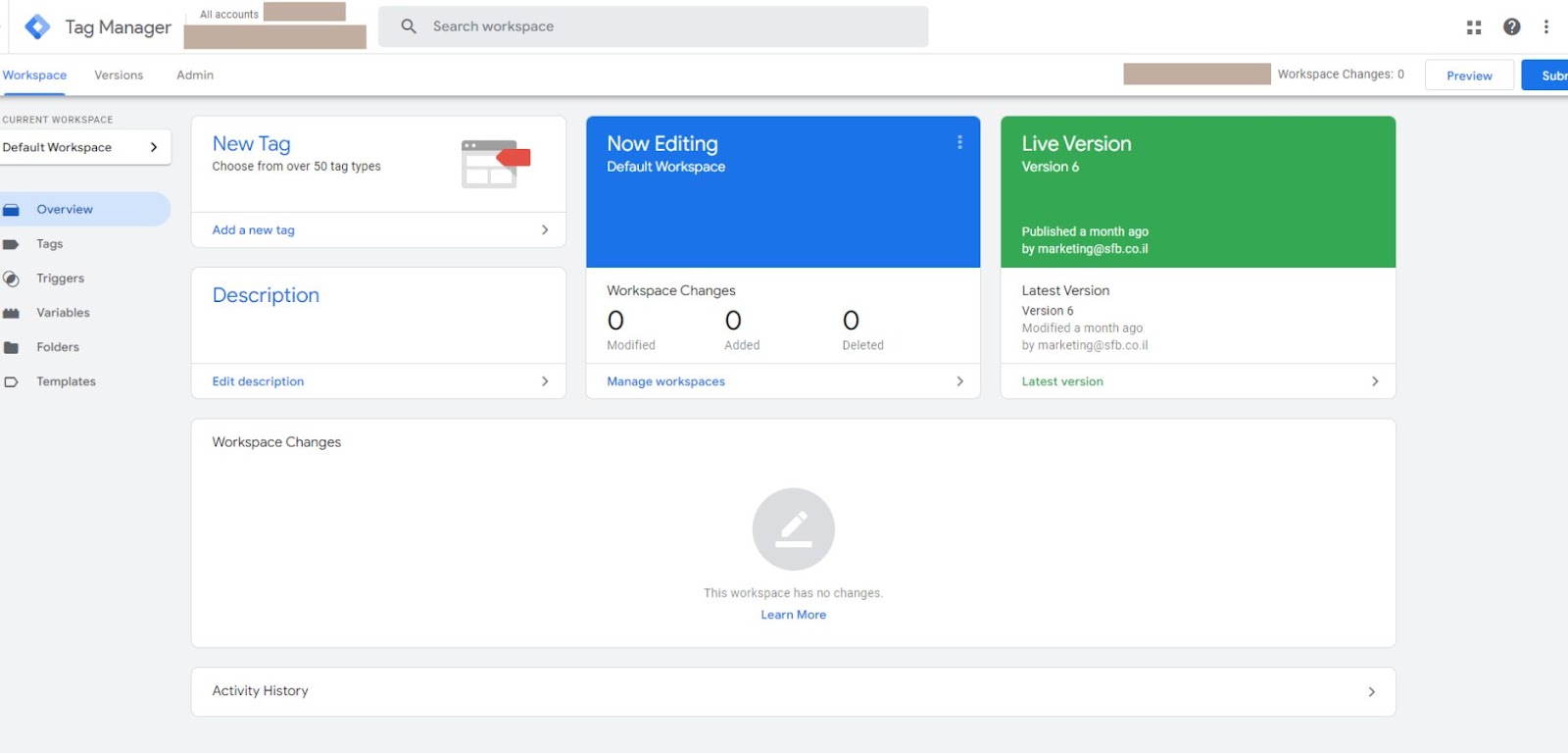
גוגל תג מנג'ר או באנגלית Google Tag Manager היא מערכת נוחה ויעילה להקמה וניהול של תגיות למעקב בהתאמה אישית באתר ללא צורך בכתיבת קוד (לרוב).
מה ניתן לעשות עם המערכת?
באמצעות גוגל תג מנג'ר נוכל להיות מאוד בעניניים עם מדידת הנתונים שלנו באתר.
נוכל לייצר כל סוג של המרה שאנחנו רוצים באמצעות שימוש במשתנים וטריגרים הנכונים.
נוכל ליצור סוגים חדשים של המרות לפי הצרכים של העסק שלנו למעקב בפייסבוק, לפרסום בגוגל אדס, גוגל אנליטיקס ועוד פלטפורמות פרסום אחרות.
יתרונות גוגל תג מנג'ר:
תג מנג'ר נותן לנו פתרון נוח להקמת פעולות חדשות למעקב באתר שלנו.
באמצעות תגיות המעקב נוכל לשפר את המדידה הקיימת באתר וליצור פעולות חדשות למעקב ללא ידע או צורך בכתיבת קוד.
אין כאן צורך במתכנת או מחלקת IT שתצטרך לכתוב לנו קוד לאתר.
אפשר להשתמש בכלי גם עבור מוצרים שאינם של גוגל, כמו למשל הפיקסל של פייסבוק, נוכל ליצור המרות מותאמות אישית אשר יופיעו בפיקסל של פייסבוק.
יתרון נוסף הוא הקמת אוטומציות באמצעות התגים.
למשל, נוכל להקים תגית של המרות משופרות.
באמצעות מערכות CRM מסויימות שמאפשרות חיבור אינטגרציות, נוכל לשלוח מידע מדוייק ומשתנה על הלידים שלנו למערכת של גוגל אדס בהתאם לשלב בו הליד נמצא.
זה יעזור לנו להבין טוב יותר את הקמפיינים שלנו וכך נוכל לשפר ולייעל אותם.
והכי חשוב זה יעזור לאלגוריתם של גוגל להבין טוב יותר אילו מהלידים איכותיים ואילו לא ומי מהם סגר איתנו עסקה ובאיזה סכום.
אז איך זה עובד?
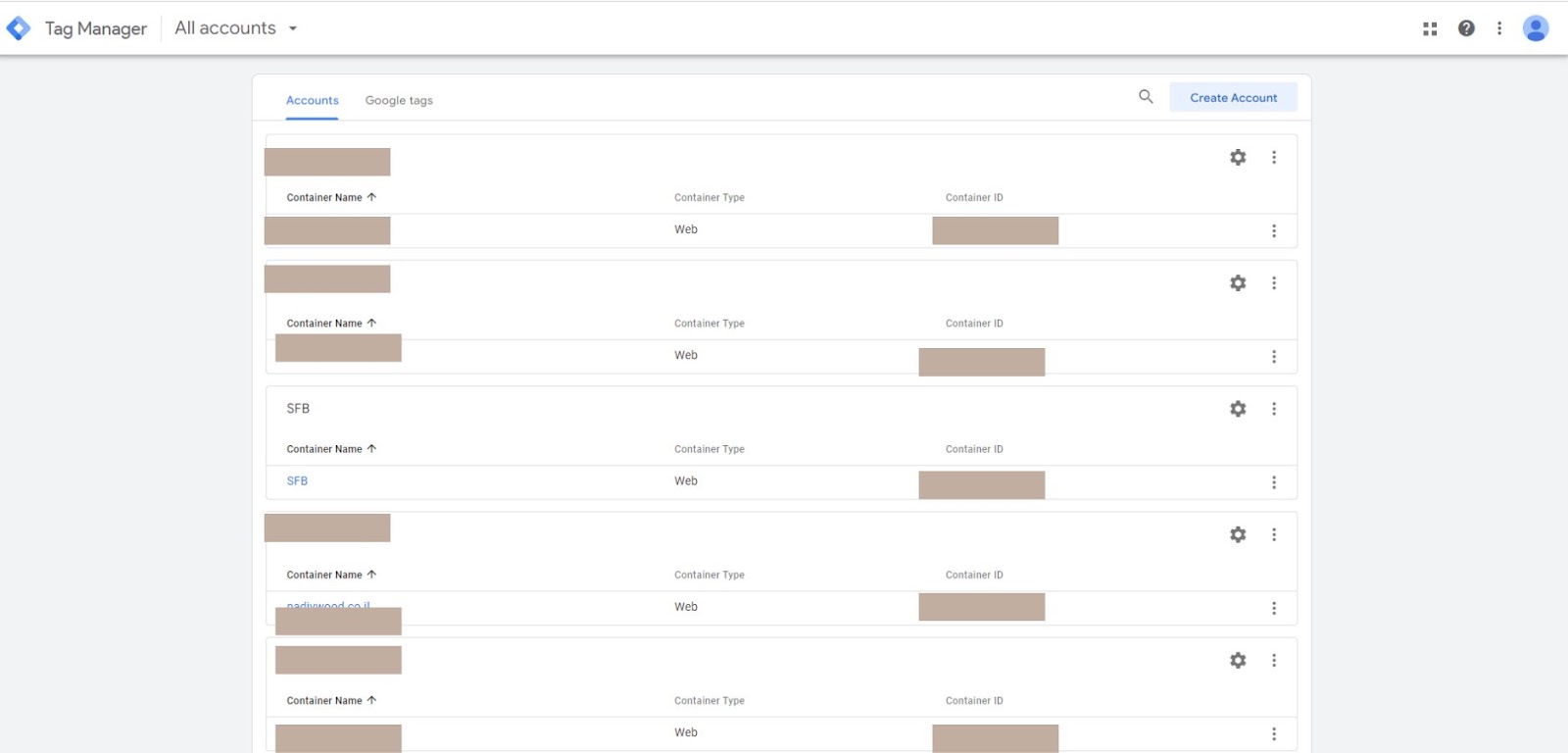
אז קודם כל בשביל להתחיל להשתמש בכלי, עליכם להירשם בחינם עם חשבון גוגל לתג מנג'ר בלחיצה כאן.
בתוך כל חשבון אפשר להקים קונטיינרים שונים, כלומר קודים שונים להטמעה באתר שדרכם מתבצעת קבלת הנתונים.
לאחר שהקמנו את החשבון והקונטיינר, נקבל קוד להטמעה חד פעמית באתר עם הוראות היכן להטמיע אותו,
דרך הקוד הזה מתחבר האתר שלנו לכל התגיות שניצור בגוגל תג מנג'ר.
תמונה להמחשת זרימת הנתונים:
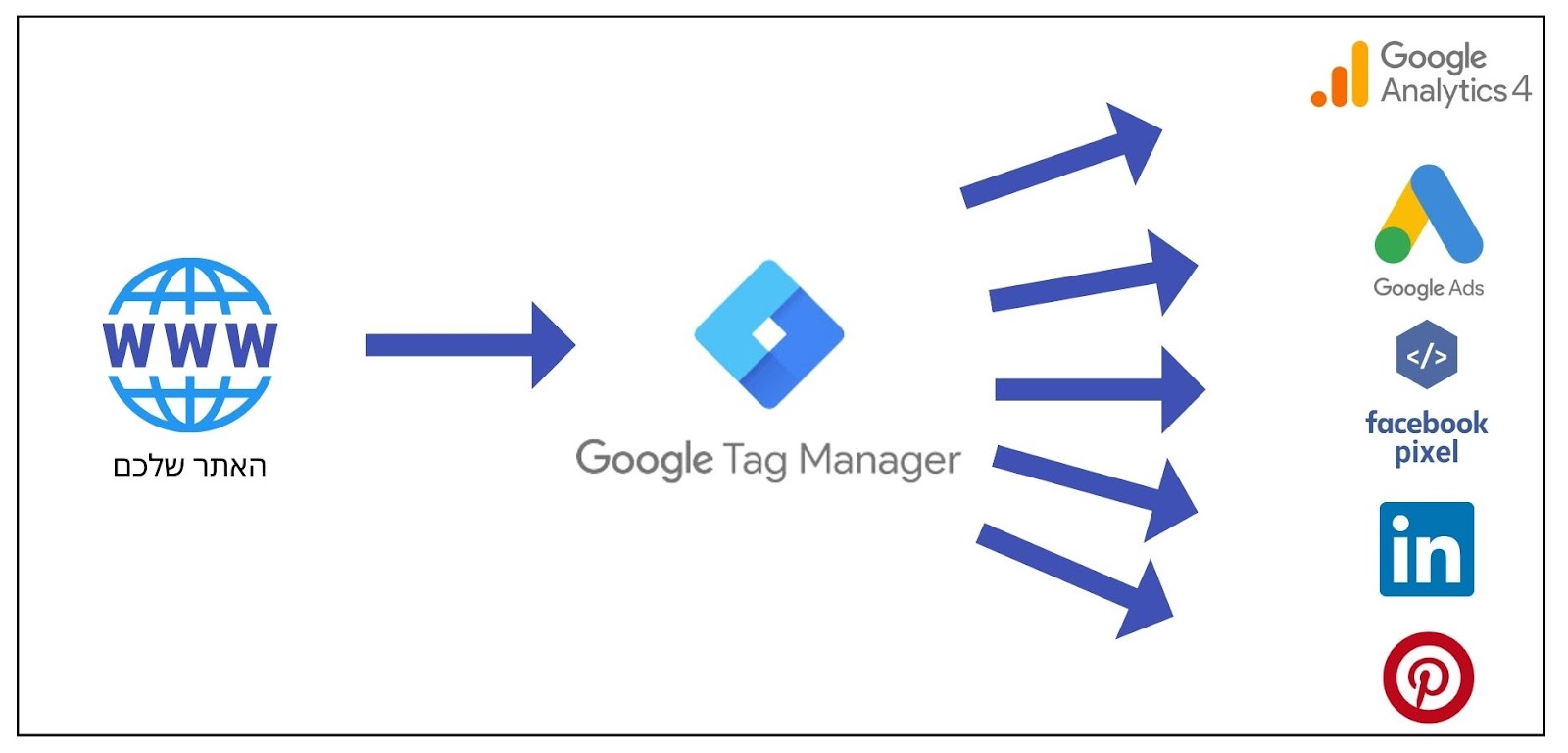
אז לאחר שחיברנו את הקוד לאתר ובדקנו שיש זרימת נתונים שעובדת הגיע הזמן להסביר קצת על המערכת.
המערכת נותנת לנו 3 אלמנטים להקמת פעולות למעקב:
תגיות (Tags)

אלו הן הפעולות או הקודים שאנו עוקבים אחריהן לאחר שהגדרנו אותם. בעצם התגיות מכילות את הטריגרים והמשתנים שבחרנו עבור כל אחת מהן על מנת לעקוב אחר הפעולה שאנחנו רוצים באתר.
נוכל לייצר כל תגית שנחוצה לנו למעקב באמצעות הטריגרים והמשתנים הנכונים.
המערכת נותנת לנו אפשרות לבחור את סוג התג שאנחנו צריכים (ניתן לראות בתמונה) כדי שיהיה לנו יותר קל להגדיר.
טריגרים (Triggers)
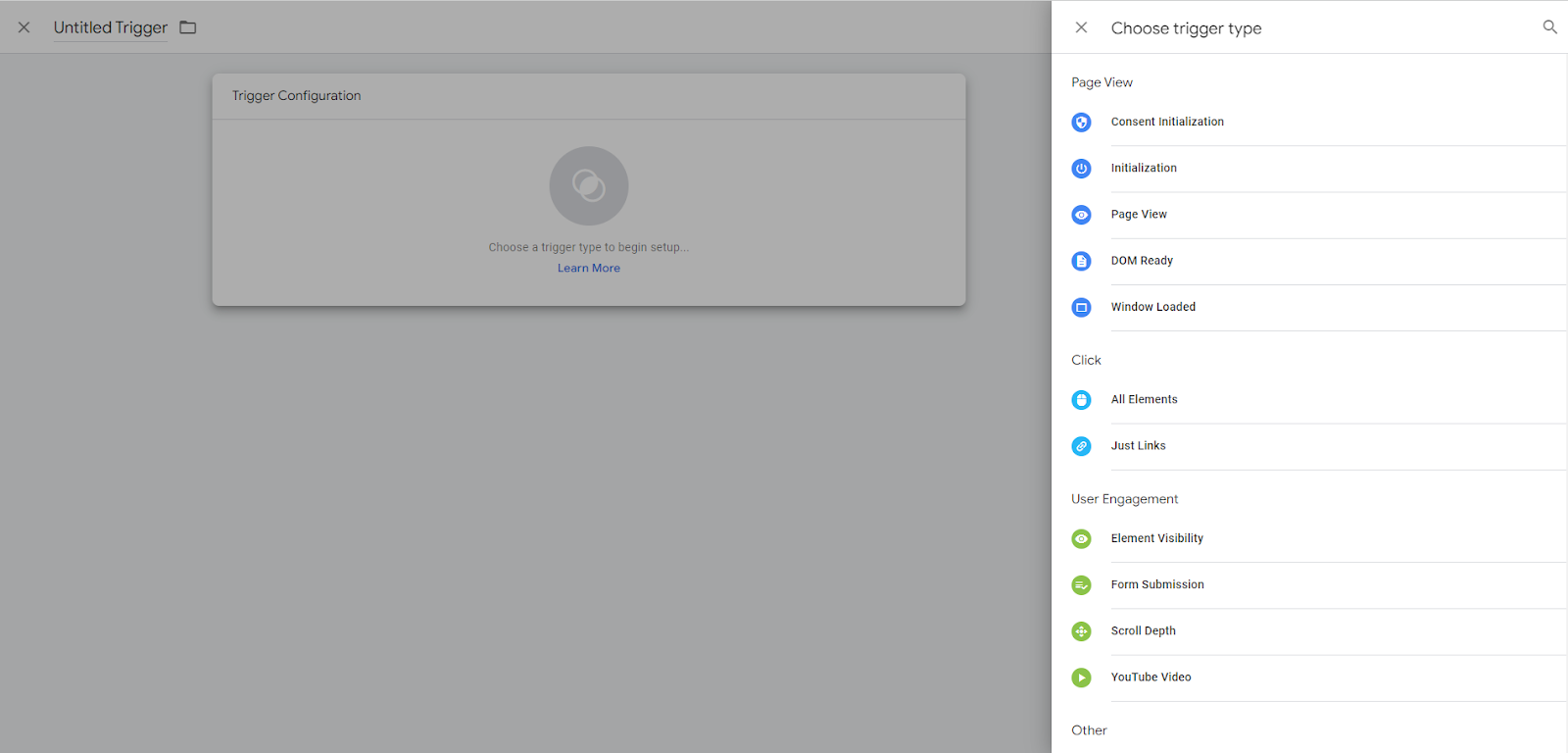
הטריגרים מגדירים לתגיות את הפעולה באתר שמפעילה אותן.
המערכת מציגה ומציעה לנו מגוון רחב של טריגרים, בואו נדבר על 6 טריגרים נפוצים לשימוש:
- Page View: מופעל כאשר משתמש צופה בדף מסויים או בכל דף באתר שלנו, בהתאם למה שנגדיר. עוזר לנו לעקוב אחר כלל הביקורים באתר.
- Windows Loaded: מופעל לאחר שהדפדפן סיים לטעון את כל מרכיבי העמוד, כולל תמונות וסקריפטים. יכול לשמש למודעות רימרקטינג למשתמשים שיצאו מהאתר מבלי לבצע פעולה.
- Just Links: מופעל כאשר גולש באתר לוחץ על קישור שהגדרנו. יכול לשמש למעקב על כמות קליקים לווצאפים וטלפונים באתר.
- Form Submission: מופעל כאשר גולש משאיר פרטים באתר בטופס הרשמה. עוזר לנו לדייק את ההמרה של מילוי טופס באתר.
- Scroll Depth: מופעל לפי אחוז הגלילה של הגולש בדף שנגדיר, עוזר לנו להבין כמה התוכן שלנו טוב, איפה רוב הגולשים נוטשים את העמוד ועוד.
- Timer: מופעל לאחר פרק זמן שהגדרנו, יכול לשמש לנו להצגת מודעות או תוכן ספציפי רק לאחר זמן מסויים של גלישה באתר.
משתנים (Variables)
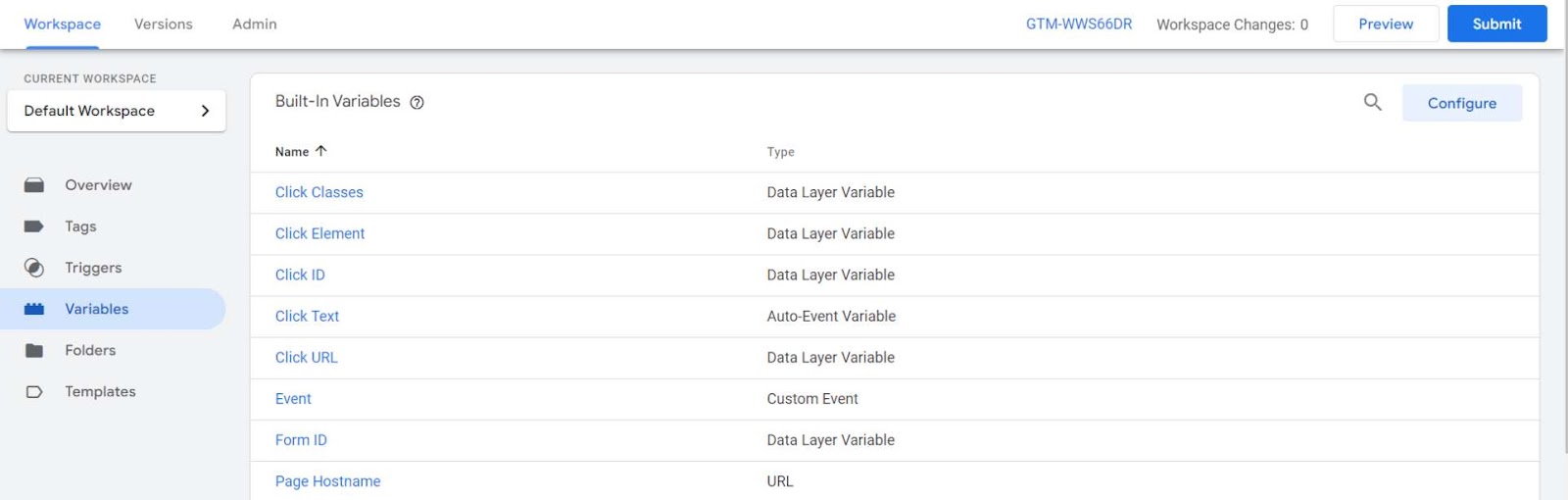
המשתנים נותנים מידע נוסף שעוזר להגדיר את התגית או הטריגר שלנו. בתמונה ניתן לראות רשימה של משתנים מובנים מראש. עבור רוב הפעולות הפשוטות והרגילות לא נצטרך להקים משתנים חדשים כי רובם כבר קיימים ברשימה.
הטמעת מעקבים במערכת של גוגל תג מנג'ר:
בחלק הזה נסביר לך איך להטמיע מעקבים דרך גוגל תג מנג'ר ונדבר על 3 הפלטפורמות העיקריות - גוגל אדס, גוגל אנליטיקס ופייסבוק.
הטמעת גוגל אדס והמרות משופרות:
אחד הדברים הכי טובים שתוכלו לעשות עבור האתר שלכם בין אם אתם אתר איקומרס או לידים זה להטמיע המרות משופרות אותם המרות רק עם "טורבו" אני אוהב לקרוא להם, כל מי שעושה פרסום בגוגל ברגע שיתחיל להשתמש בתכונה זו יראה שי]ור בתוצאות.
- במסך הראשי לוחצים על "Add new Tag" ליצירת תגית חדשה במערכת
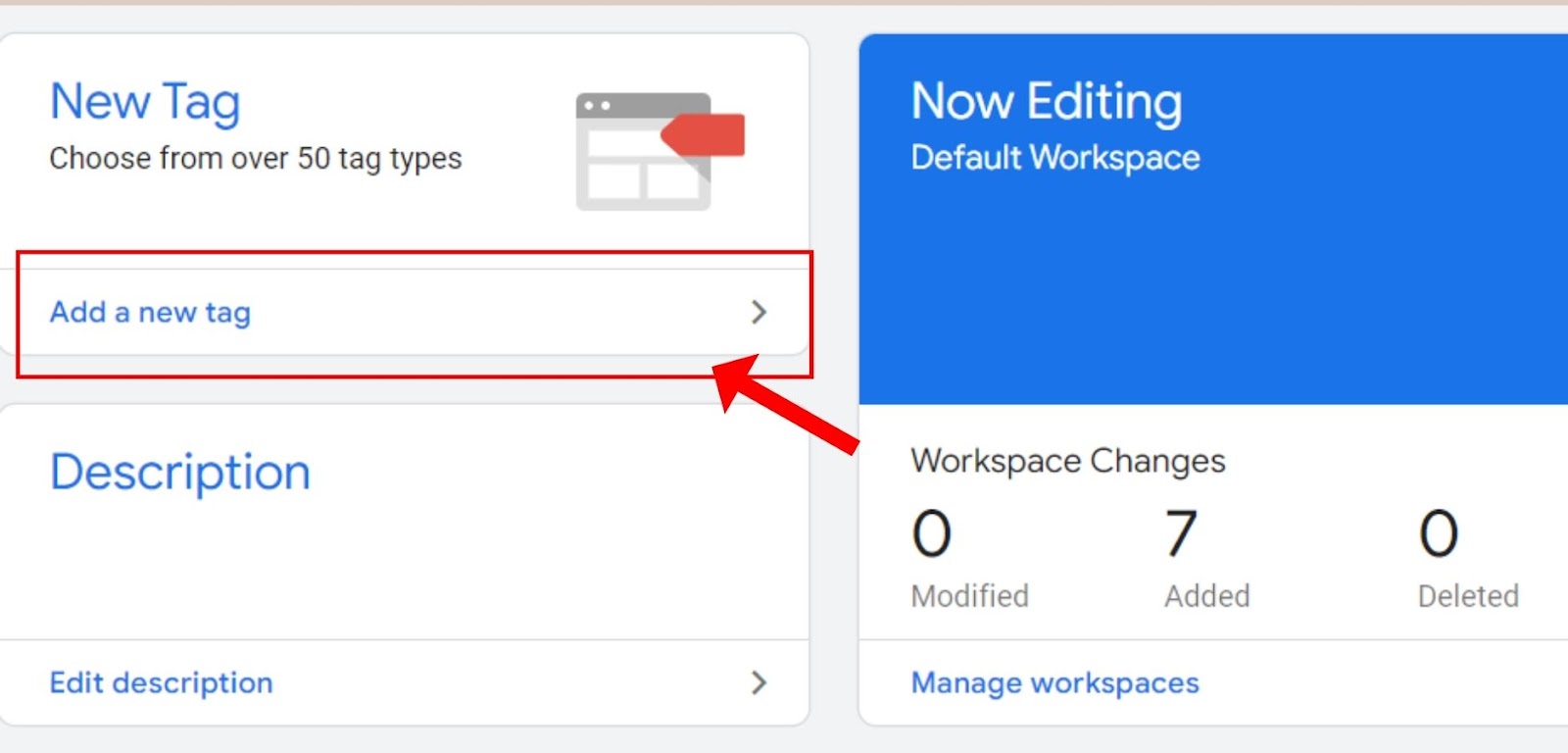
2. לוחצים על הוספת תגית.
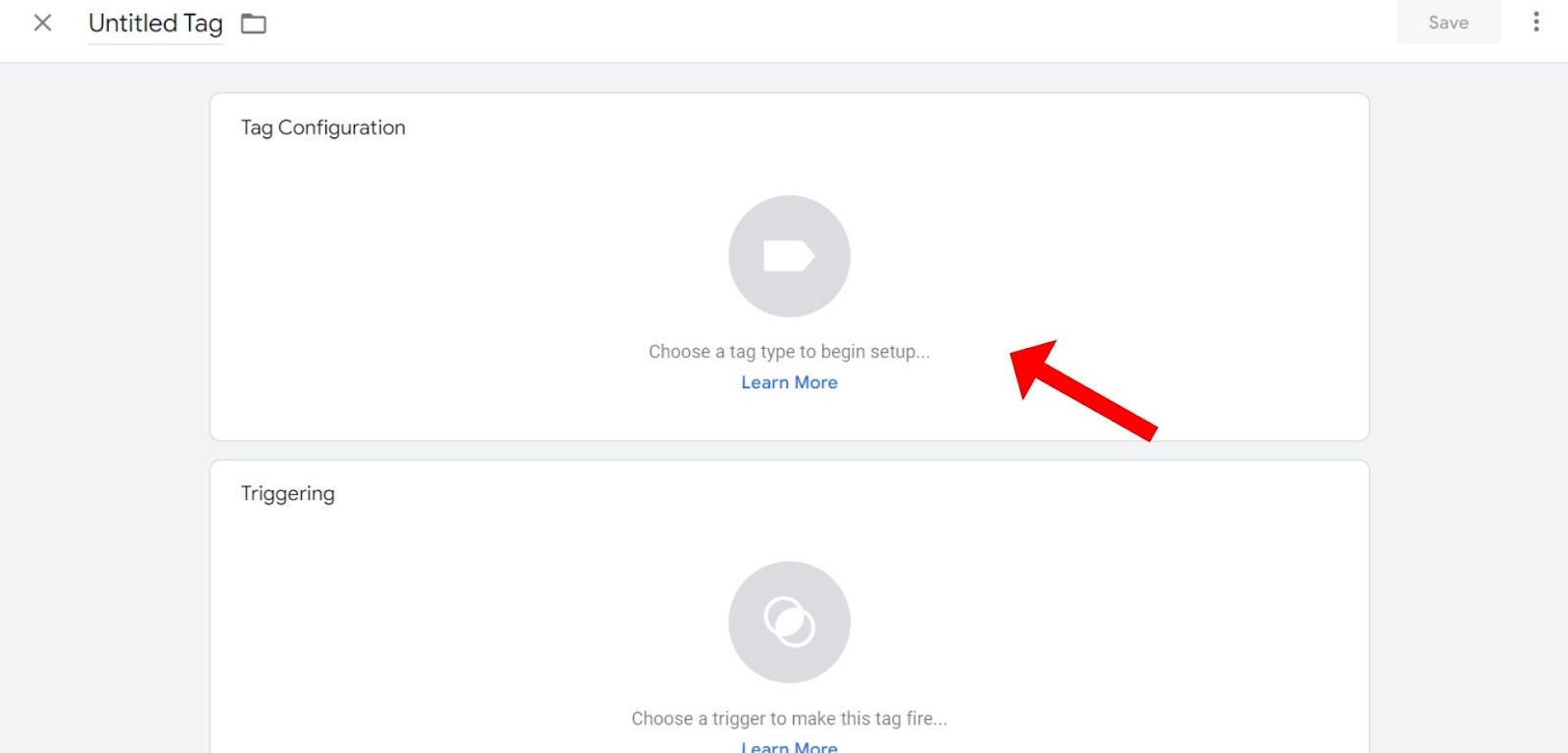
3. בחרו ב"Google Ads" בשביל גוגל אדס.
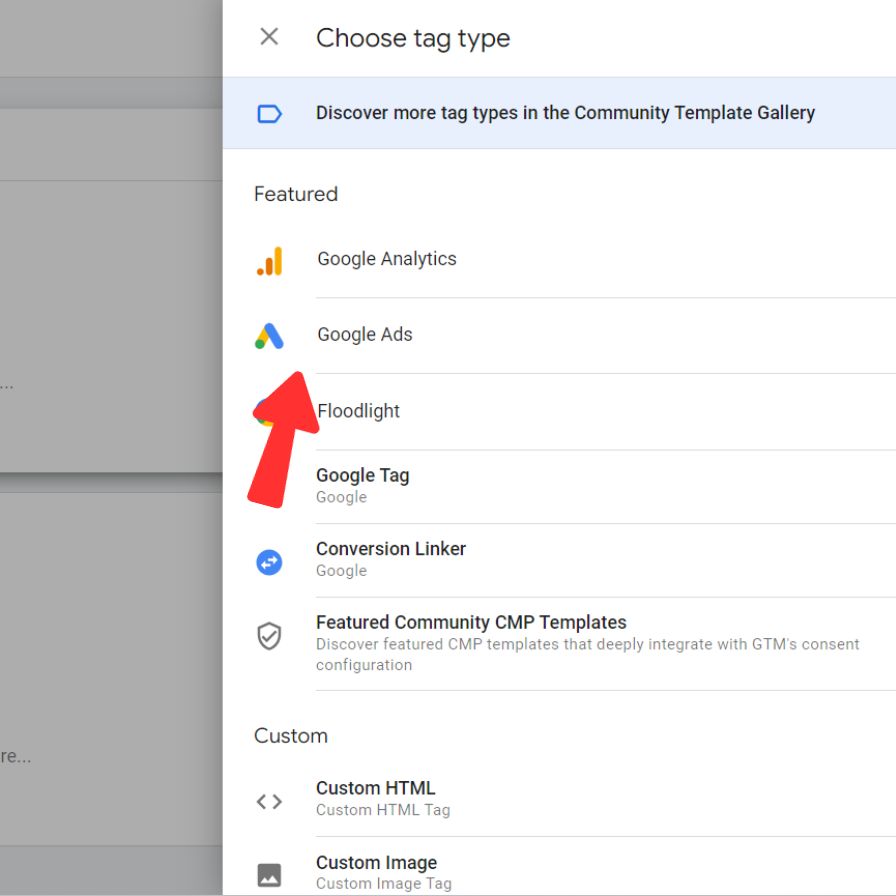
4. בחרו בתגית של Google Tag והוסיפו את מס חשבון גוגל אדס שלכם.
התגית הזאת תמשוך נתונים גם עבור גוגל אנליטיקס ושאר השירותים של גוגל במידה ונרצה לחבר אותם לחשבון.
בעצם מדובר בתגית שמכילה את המוצרים של גוגל.
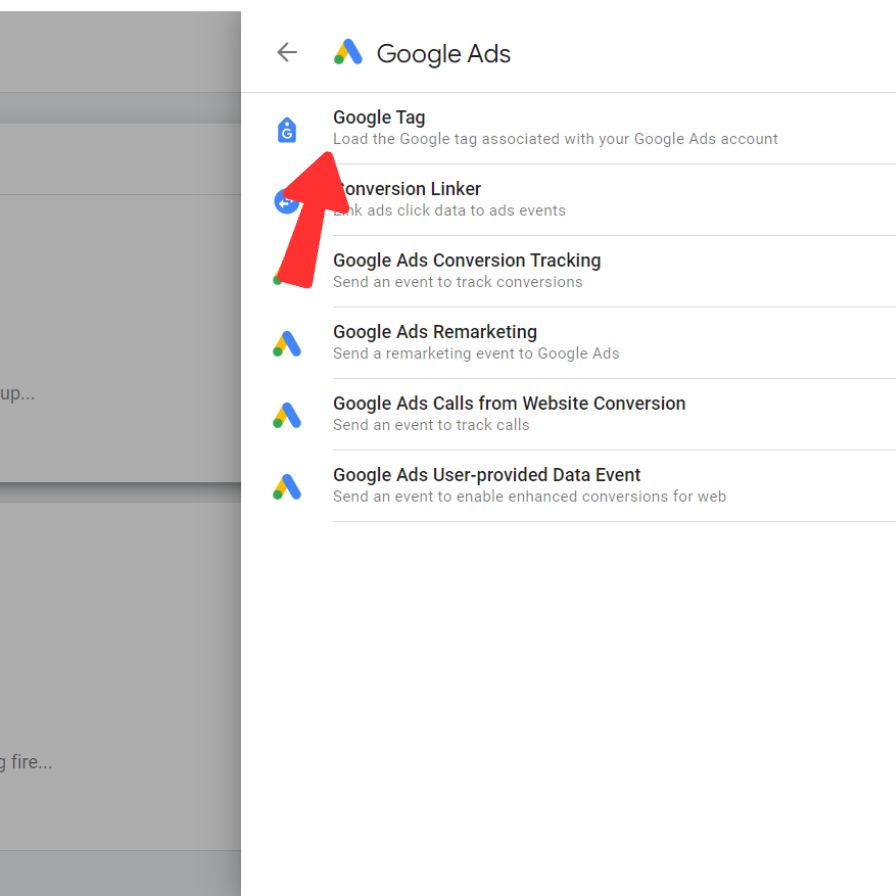
5. כעת נבחר את הטריגר עבור התג.
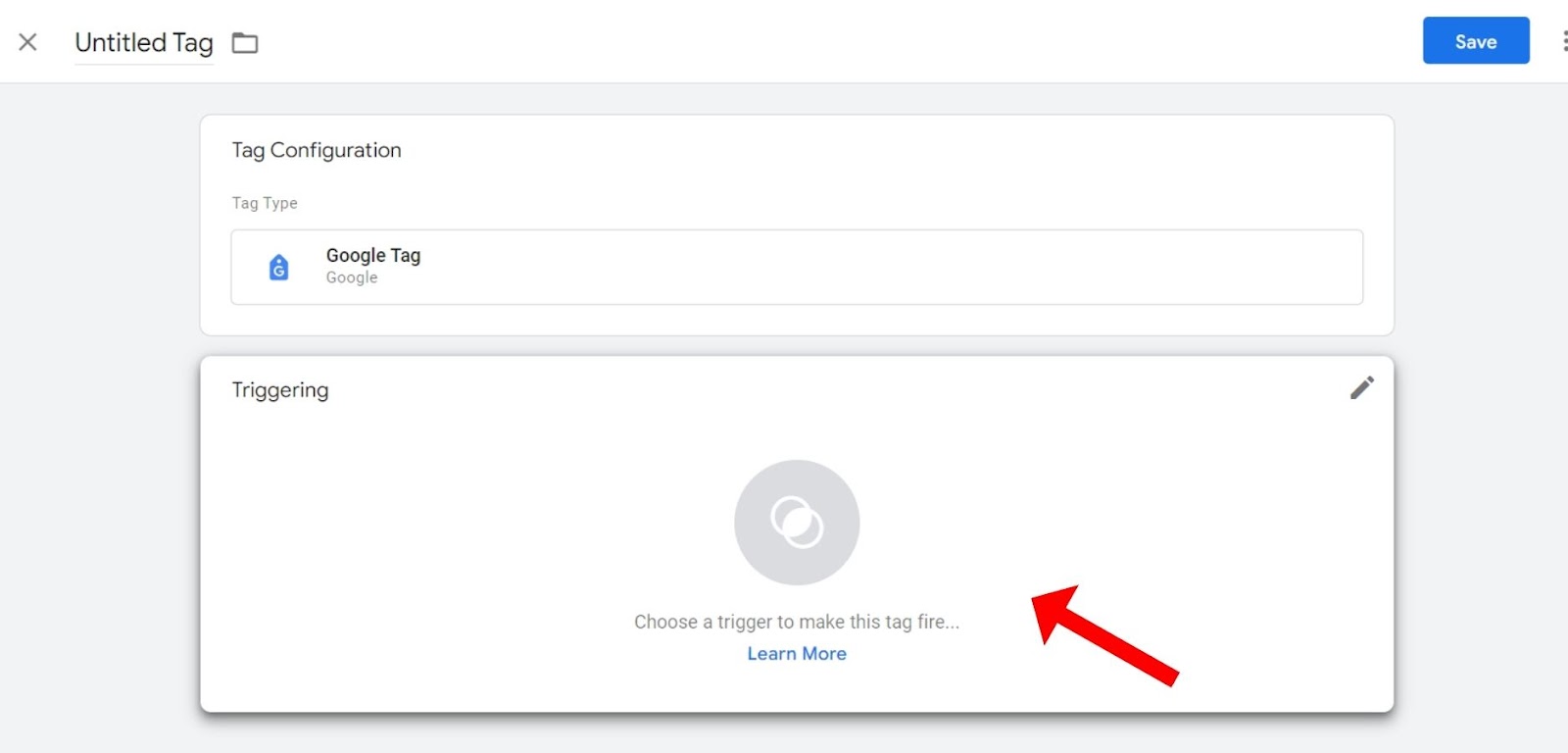
6. בחרו בטריגר של כלל הדפים מסוג צפייה בדף, כמו בתמונה.
בעצם אנחנו בוחרים בטריגר של צפייה בדף בכל העמודים באתר.
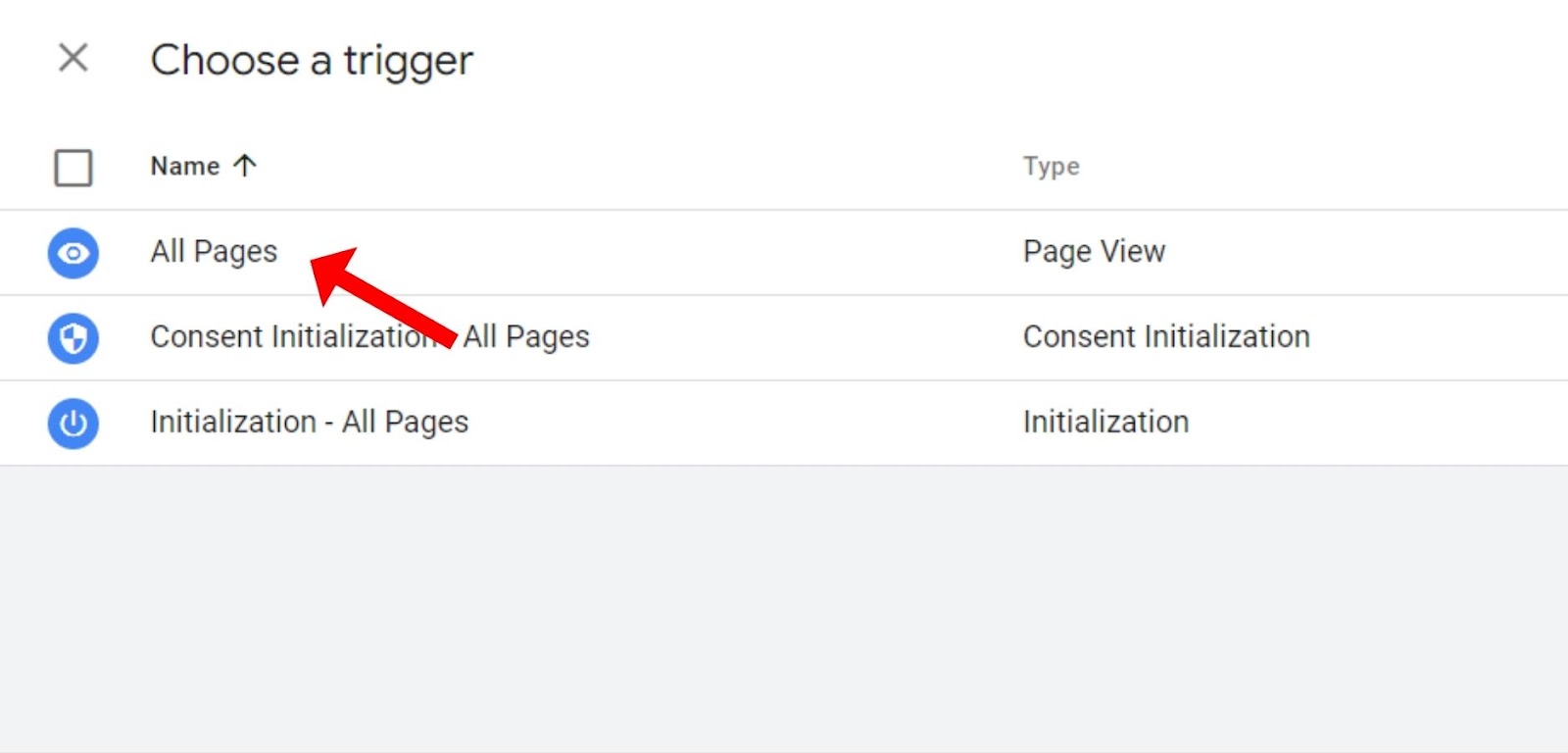
7. ניתן לתג החדש שם כדי שיהיה לנו סדר וכדי שלא נתבלבל בין התגים שניצור בעתיד.
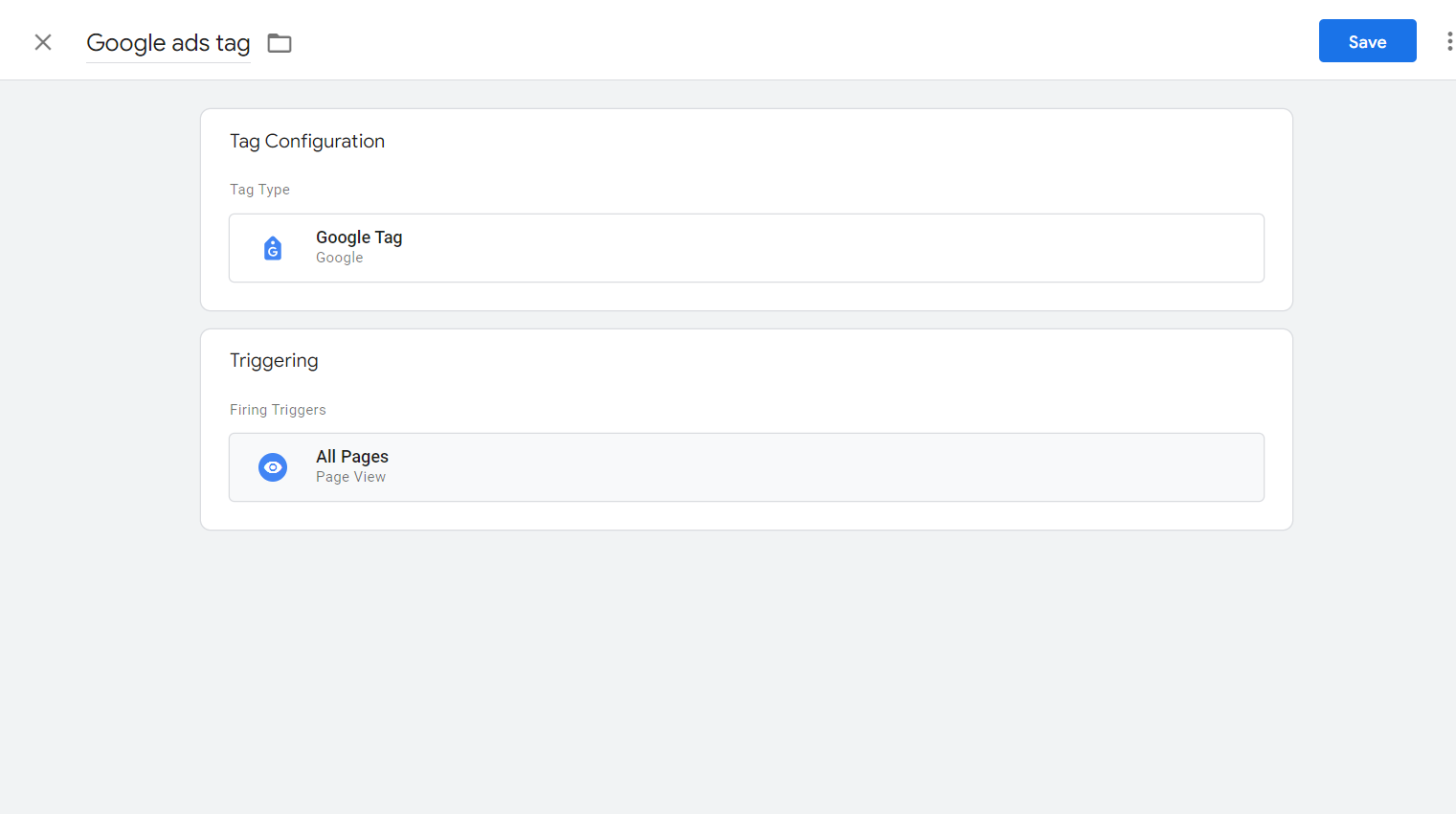
8. לאחר שיצרנו את התג ושמרנו אותו, נחזור לדף הראשי ונלחץ על "Submit". לאחר שלחצנו על הכפתור יפתח לנו חלון חדש של פרסום השינויים. נוודא שאנחנו בוחרים באפשרות כמו בתמונה ונלחץ על "Publish".
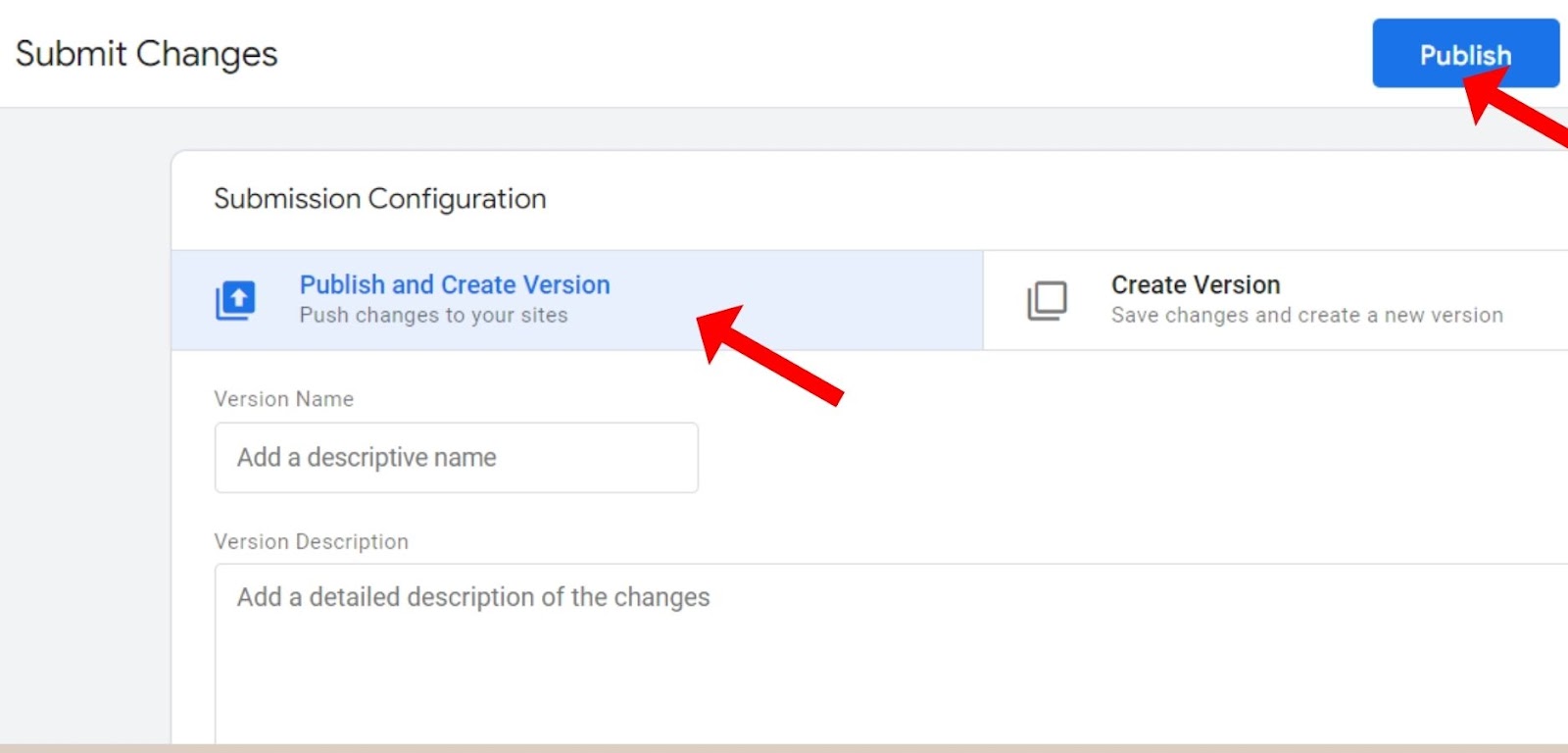
9. כאן נוכל לתת שם ותיאור לשינויים שביצענו, יעיל עבור מגוון רחב של דברים.
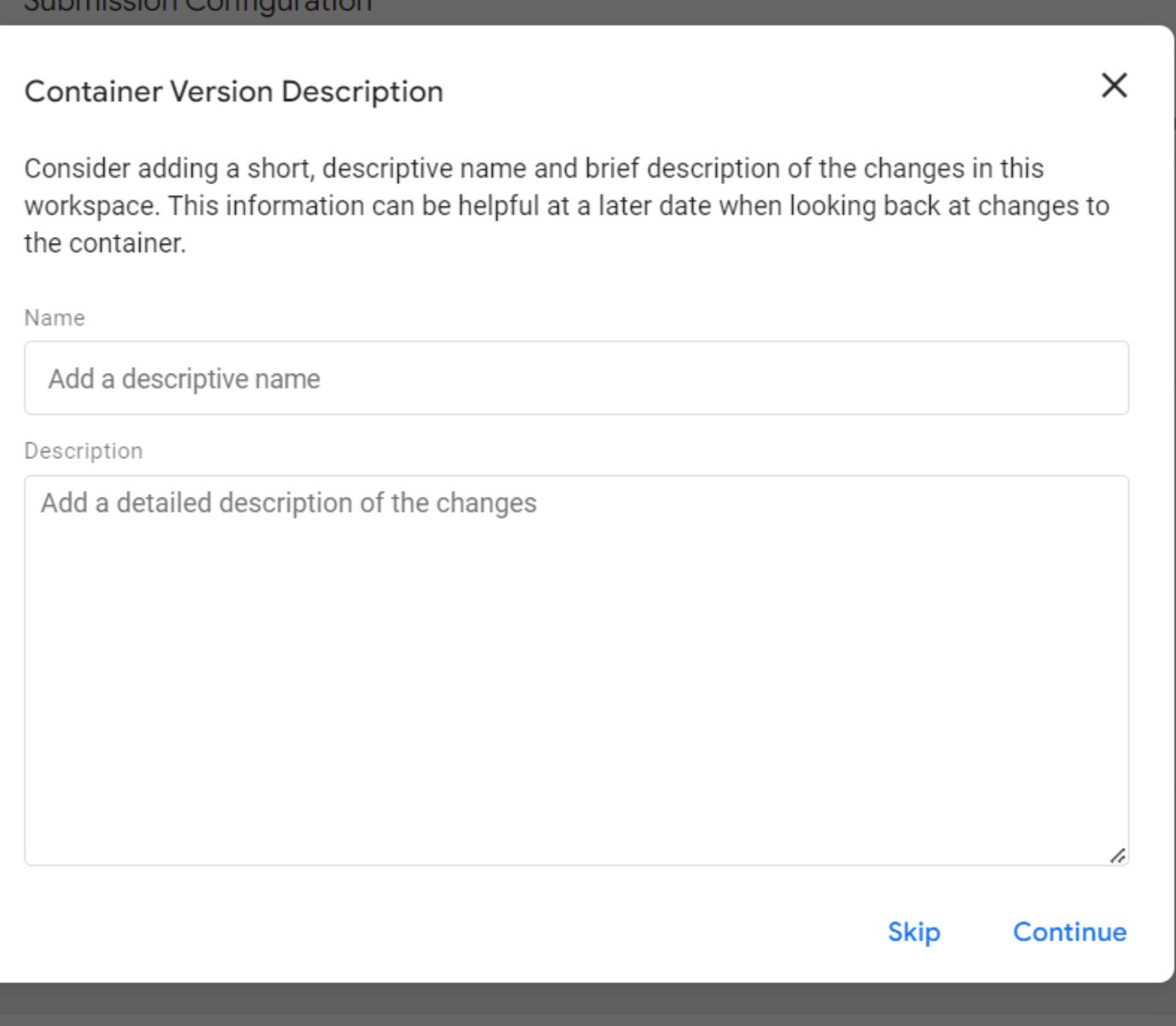
הטמעת המרות משופרות לגוגל אדס:
בואו נחזור לשלב 5 בהקמת התגית של גוגל אדס:
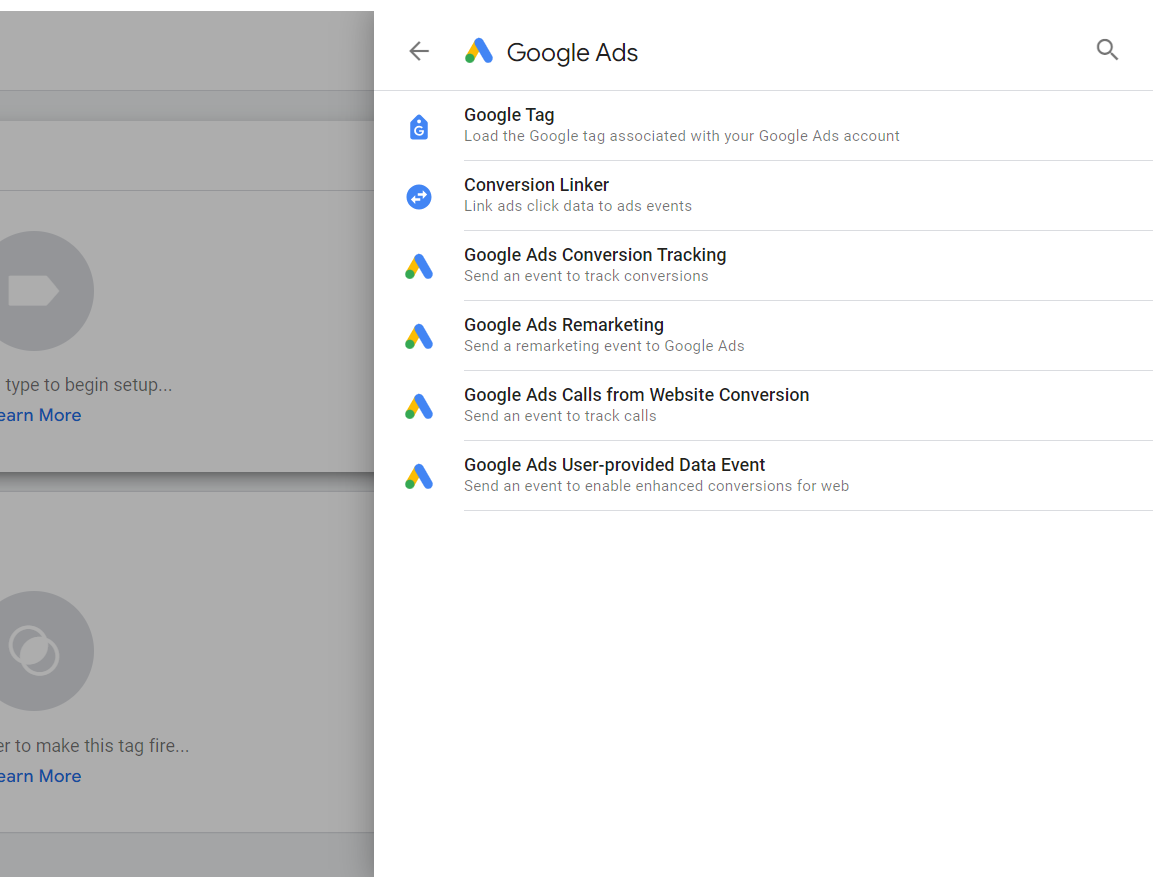
מה זה המרות משופרות?
המרות משופרות הן המרות שהמדידה עליהן היא יותר מדוייקת. זה מתבצע באמצעות קבלת נתונים ממקור ראשון (התגית המיועדת להמרה) בשונה ממקור שני או שלישי כאשר מדובר בתגית הכוללת של גוגל אדס.
באמצעות המרות משופרות נוכל להבין טוב יותר את ביצועי הקמפיינים ולייעל אותם.
כמו שאתם רואים בתמונה יש לנו מס' אפשרויות והן:
• Google Ads Conversion Tracking - באמצעות התגית הזאת נוכל להגדיר המרות משופרות ולקבל מידע מדוייק יותר עבור ההמרות.
• Google Ads Remarketing - יתן לנו מידע מדוייק על הגולשים באתר שלנו, מאיפה הגיעו ומה עשו באתר על מנת שנוכל לייעל את המידע הזאת עבור קמפיין רימרקטינג
• Google Ads Calls from Website Conversion - התגית הזו נותנת לנו אפשרות לקבל מידע אחר השיחות שמתקבלות מהאתר שלנו.
• Google Ads User-provided Data Event - באמצעות התגית הזאת נקבל מידע מנתונים שגולשים הזינו באתר שלנו.
בשביל ליצור את ההמרות המשופרות, תצטרכו תחילה להקים אותם בגוגל אדס ולאחר מכן להמשיך בגוגל תג מנג'ר.
הטמעת גוגל אנליטיקס 4:
- במסך הראשי לוחצים על "Add new Tag" ליצירת תגית חדשה במערכת
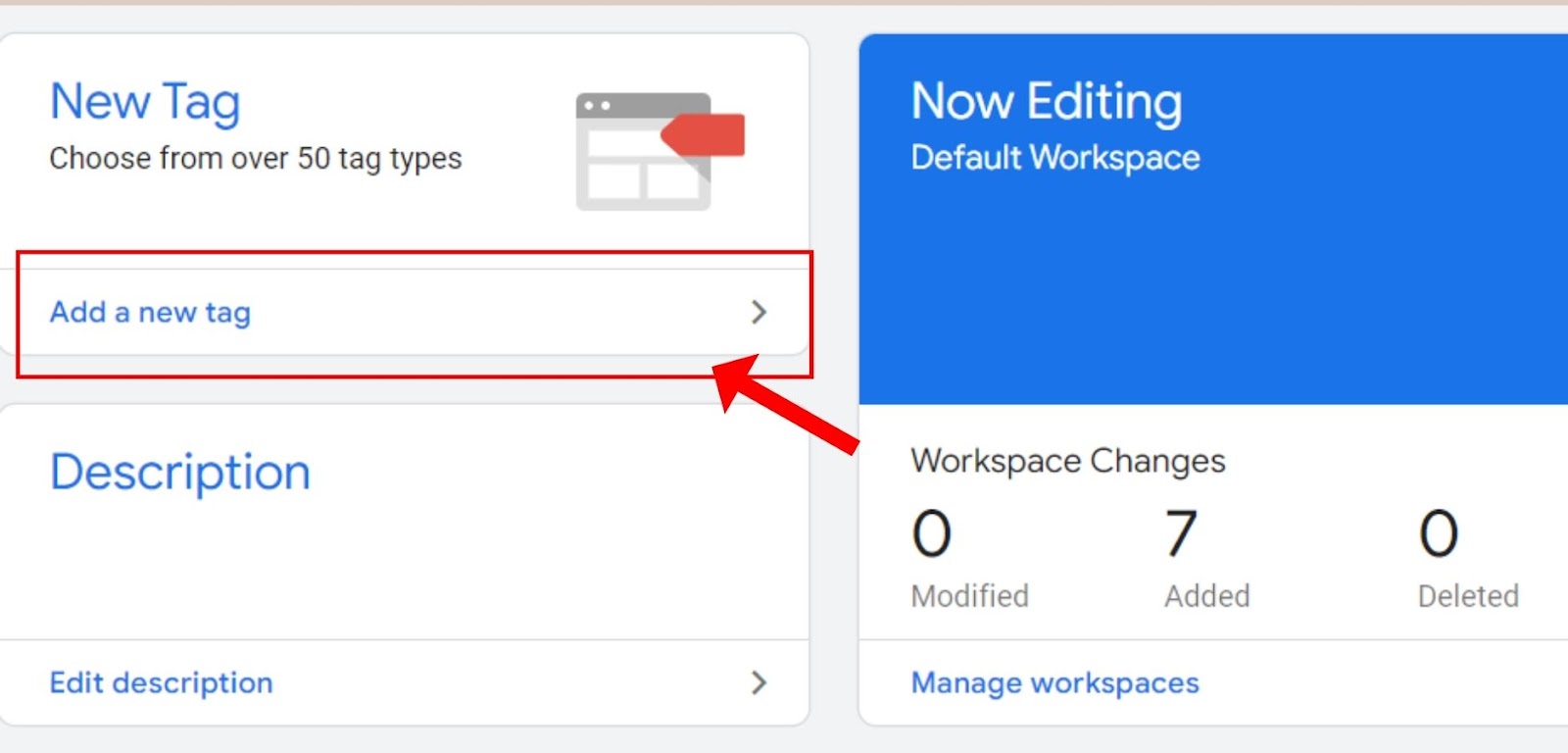
2. לוחצים על הוספת תגית.
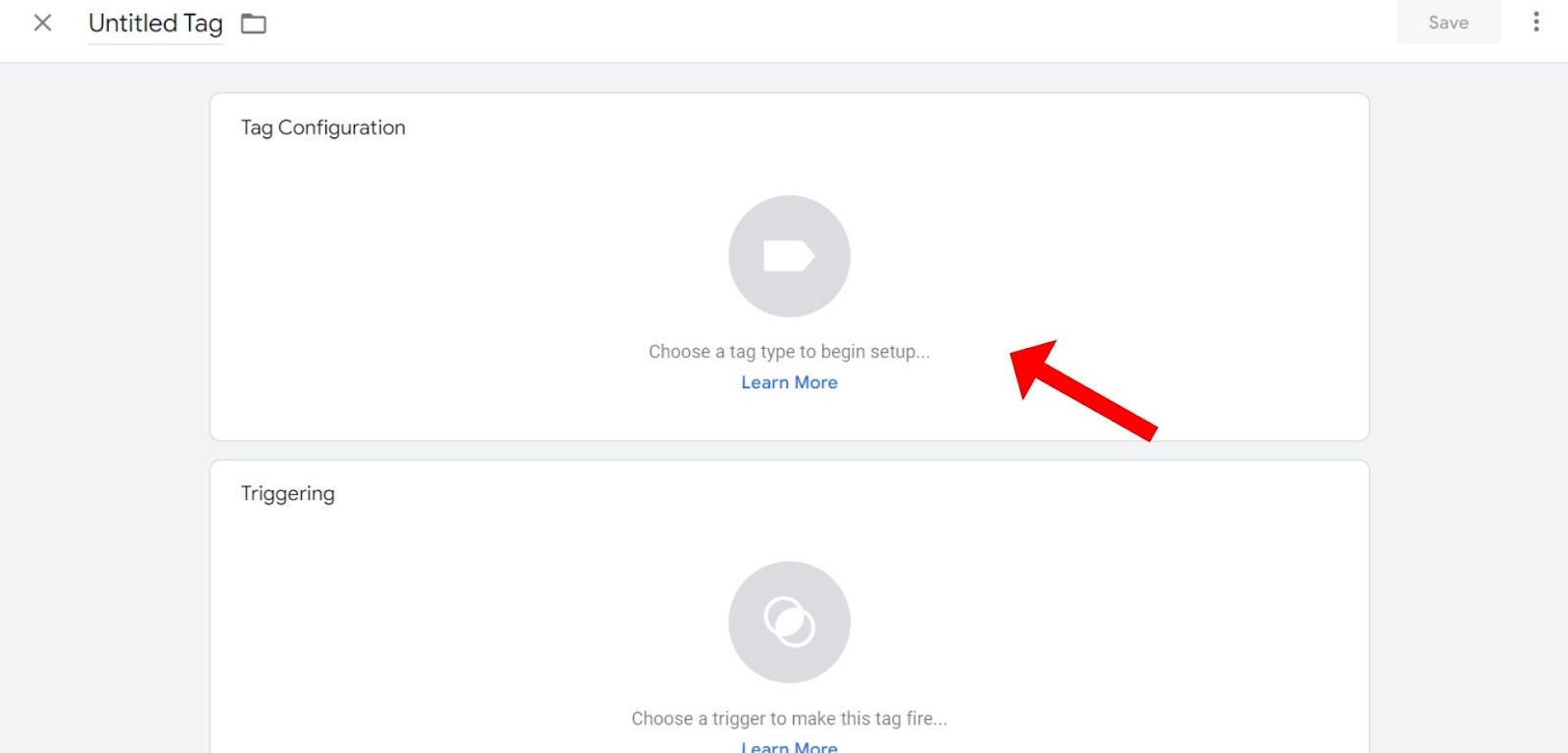
3. בחרו ב"Google Analytics" בשביל גוגל אנליטיקס 4.
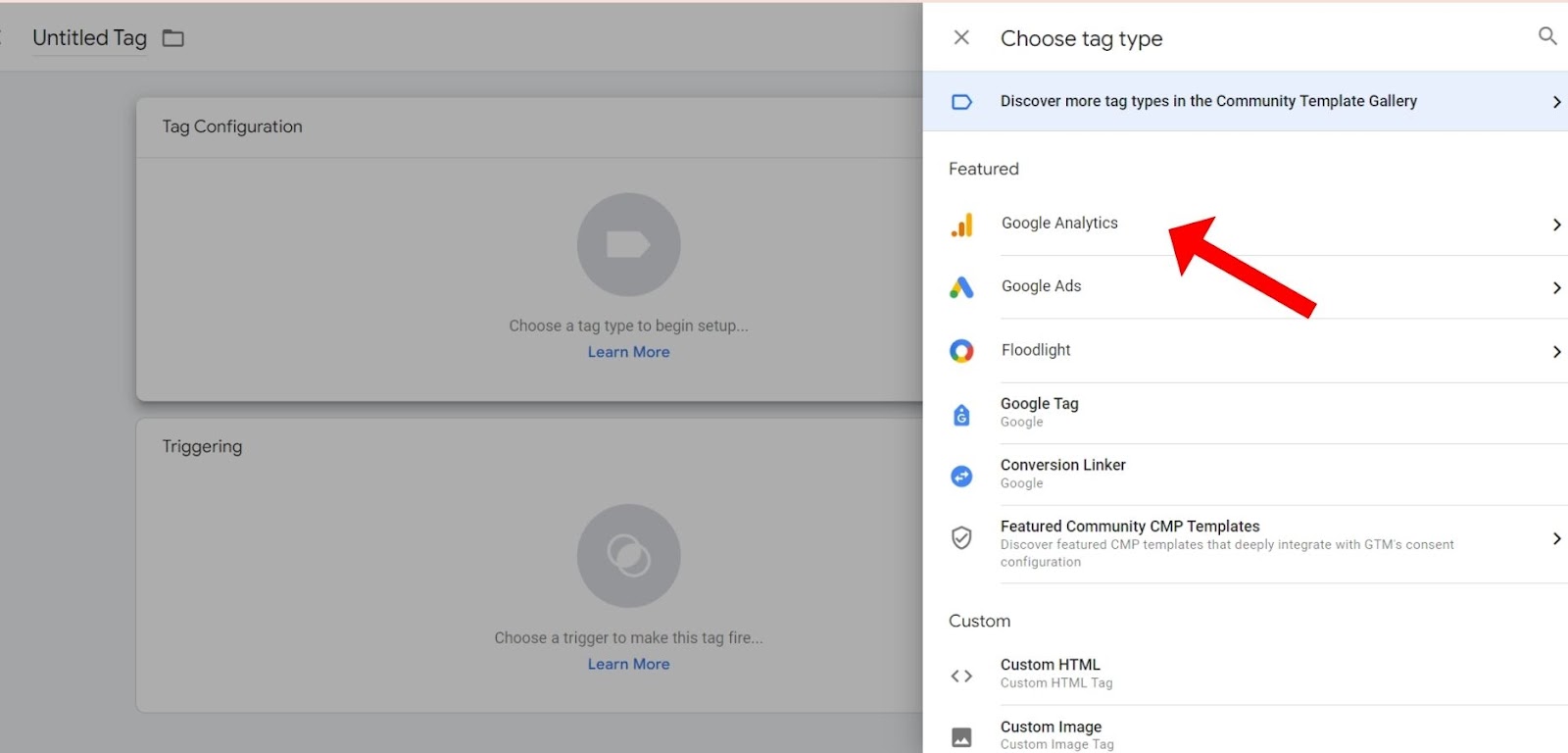
4. בחרו בתגית של Google Tag והוסיפו את מס חשבון גוגל אנליטיקס שלכם.
התגית הזאת תמשוך נתונים גם עבור גוגל אדס ושאר השירותים של גוגל במידה ונרצה לחבר אותם לחשבון.
בעצם מדובר בתגית שמכילה את המוצרים של גוגל.
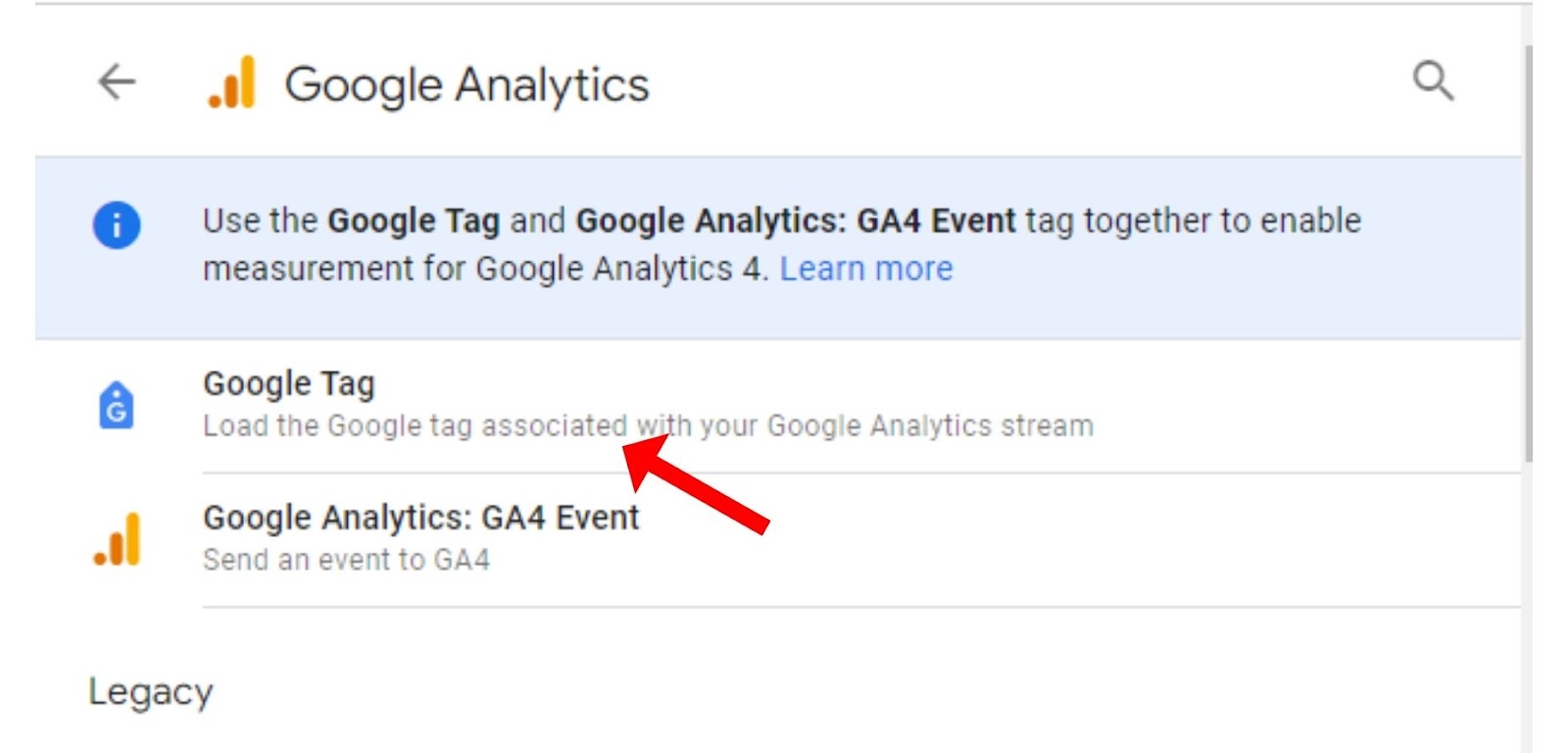
5. כעת נבחר את הטריגר עבור התג.
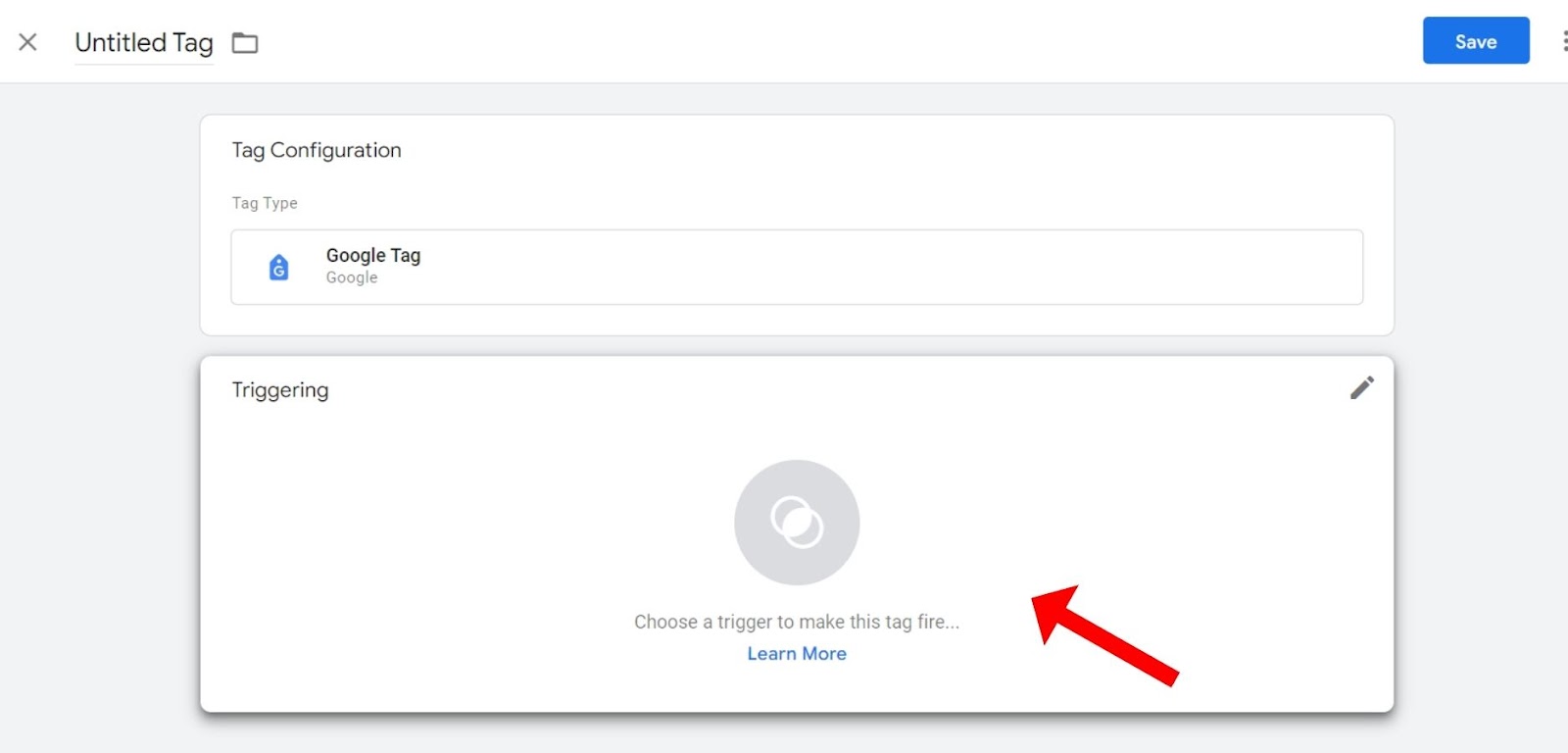
6. בחרו בטריגר של כלל הדפים מסוג צפייה בדף, כמו בתמונה.
בעצם אנחנו בוחרים בטריגר של צפייה בדף בכל העמודים באתר.
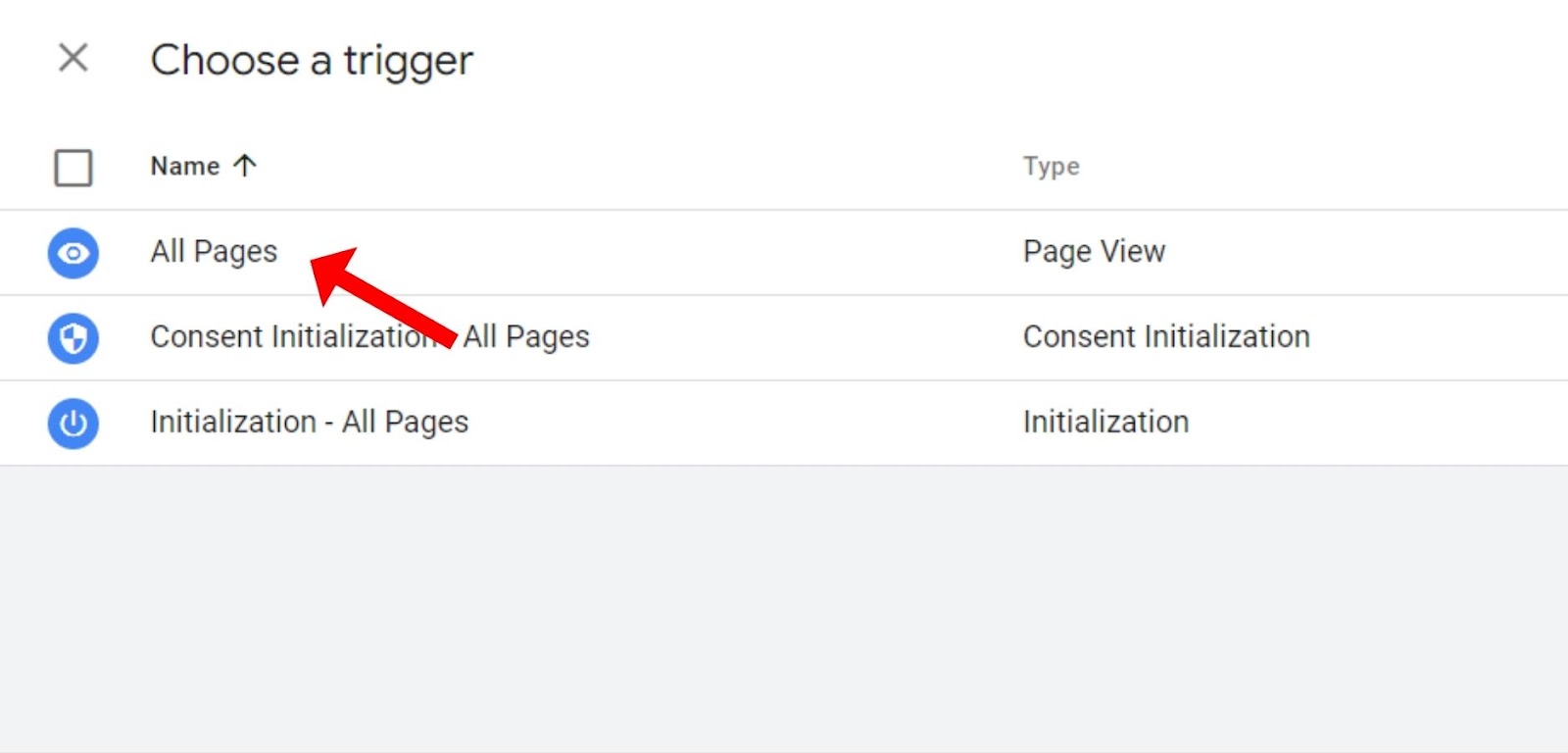
7. ניתן לתג החדש שם כדי שיהיה לנו סדר וכדי שלא נתבלבל בין התגים שניצור בעתיד.
נשמור את התג.
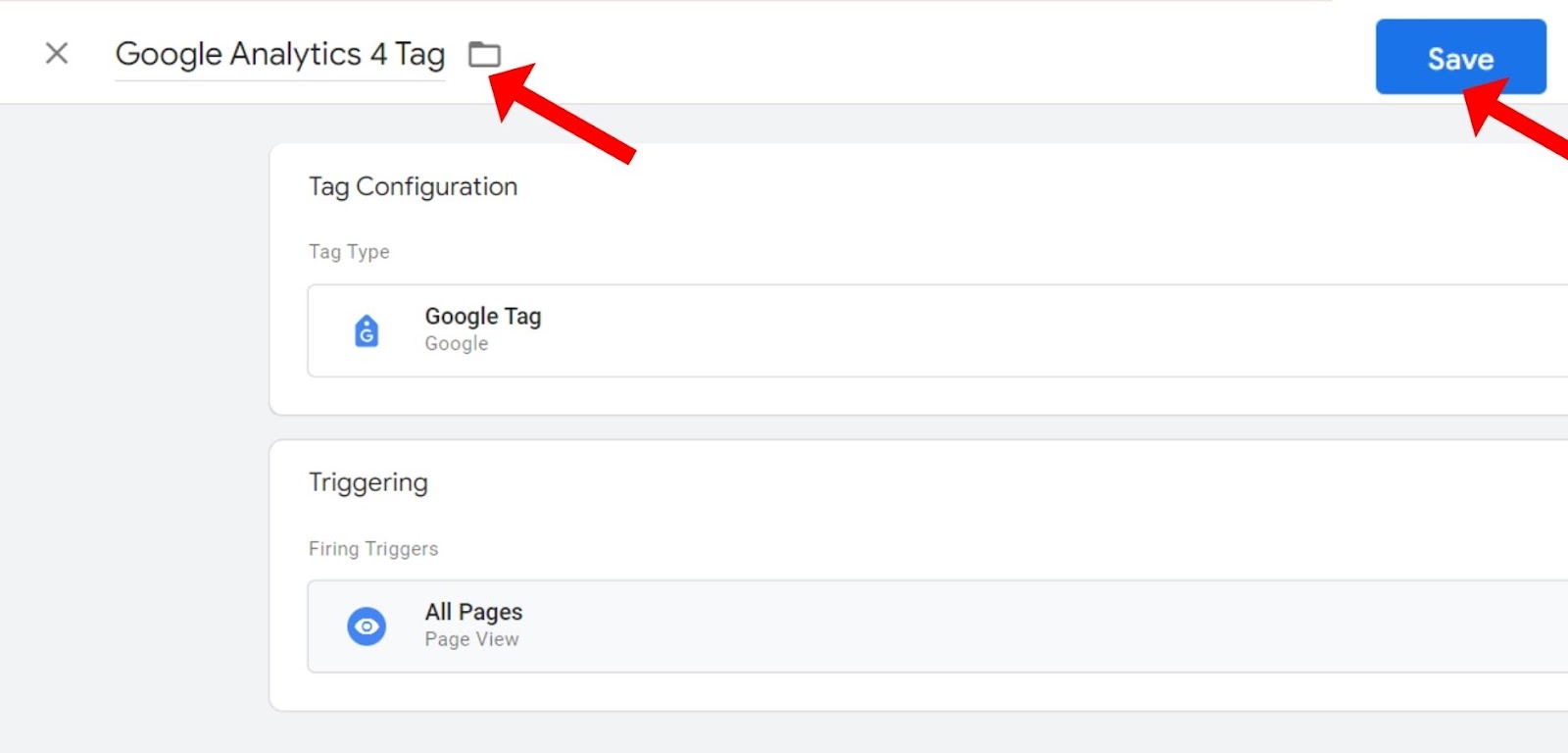
8. Once we have created the tag and saved it, we will return to the main page and click on “Submit”. Once we have clicked on the button a new window will open for us of publishing the changes. We will make sure that we select the option as in the image and click on “Publish”.
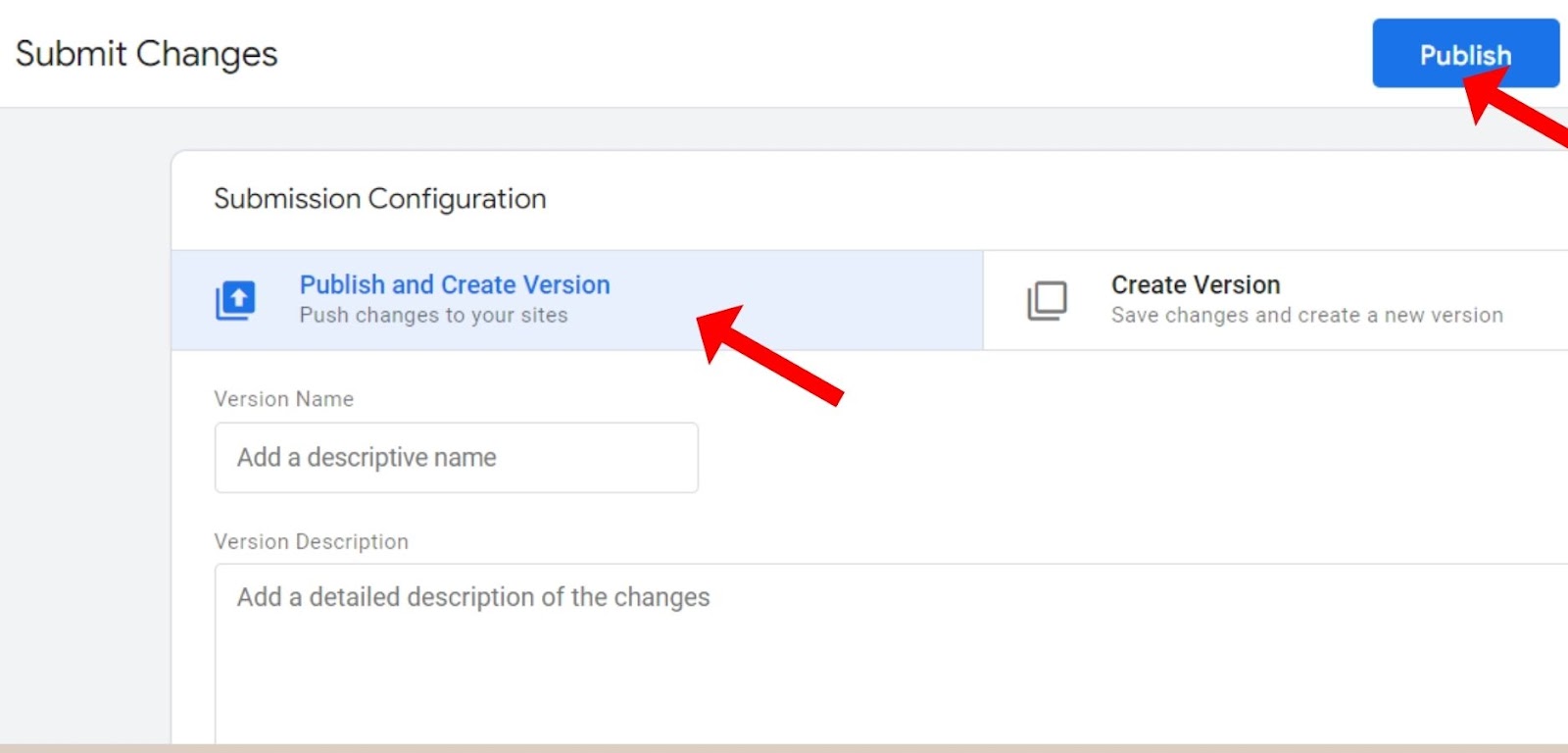
9. Here we can give a name and description to the changes we have made, effective for a wide variety of things.
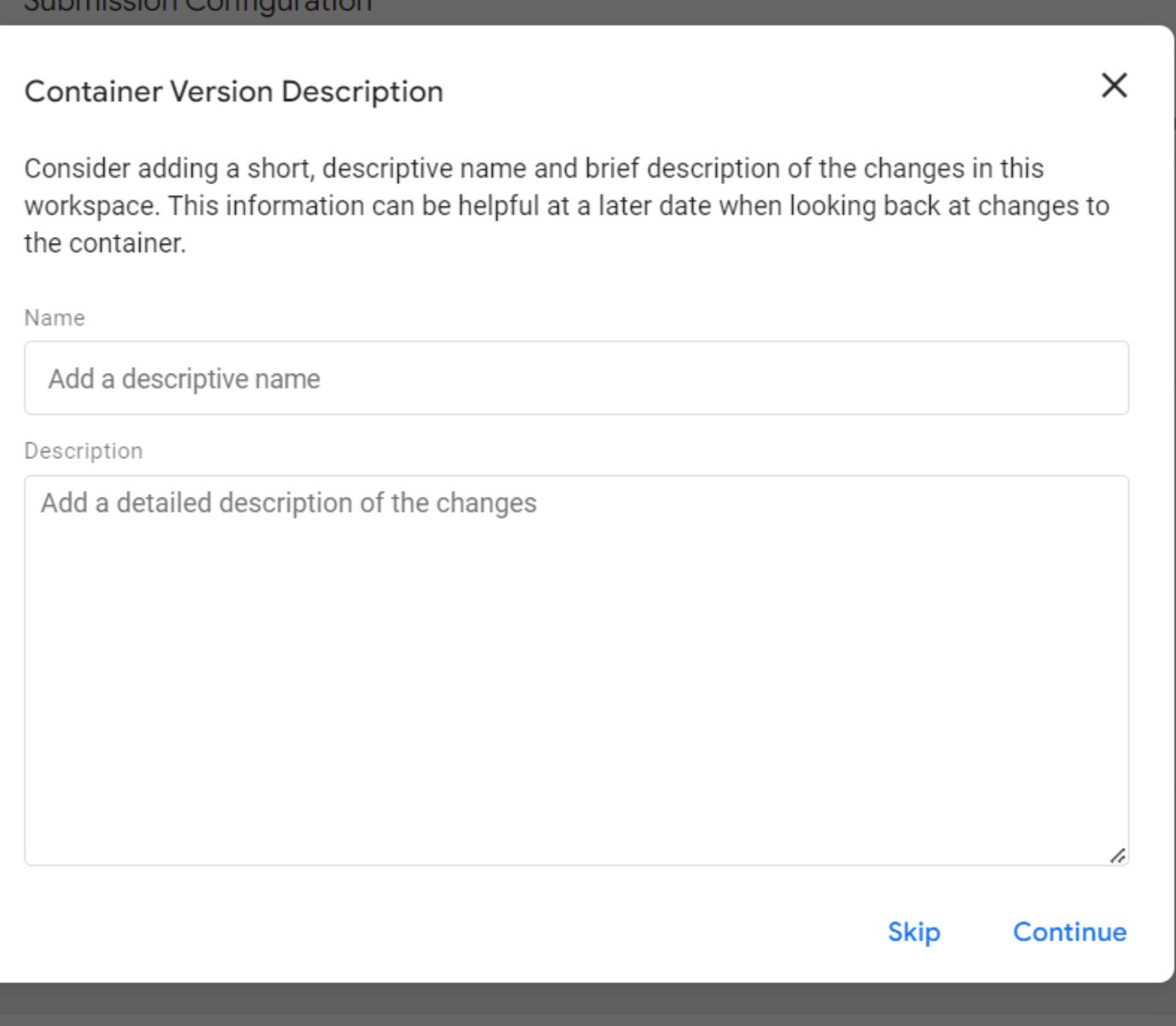
Facebook's Pixel Embed:
- Create a new tag as before.
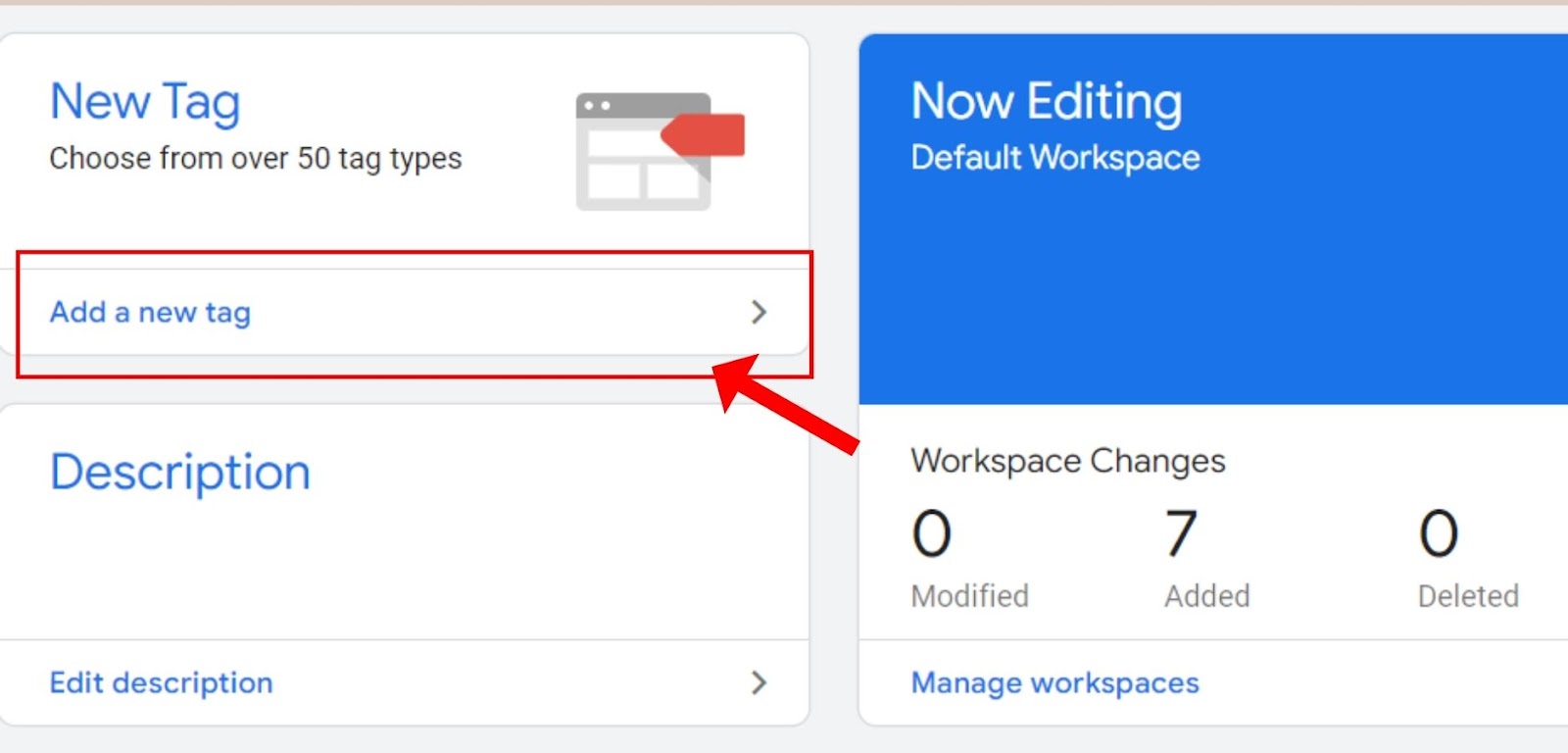
- Select the tag type.
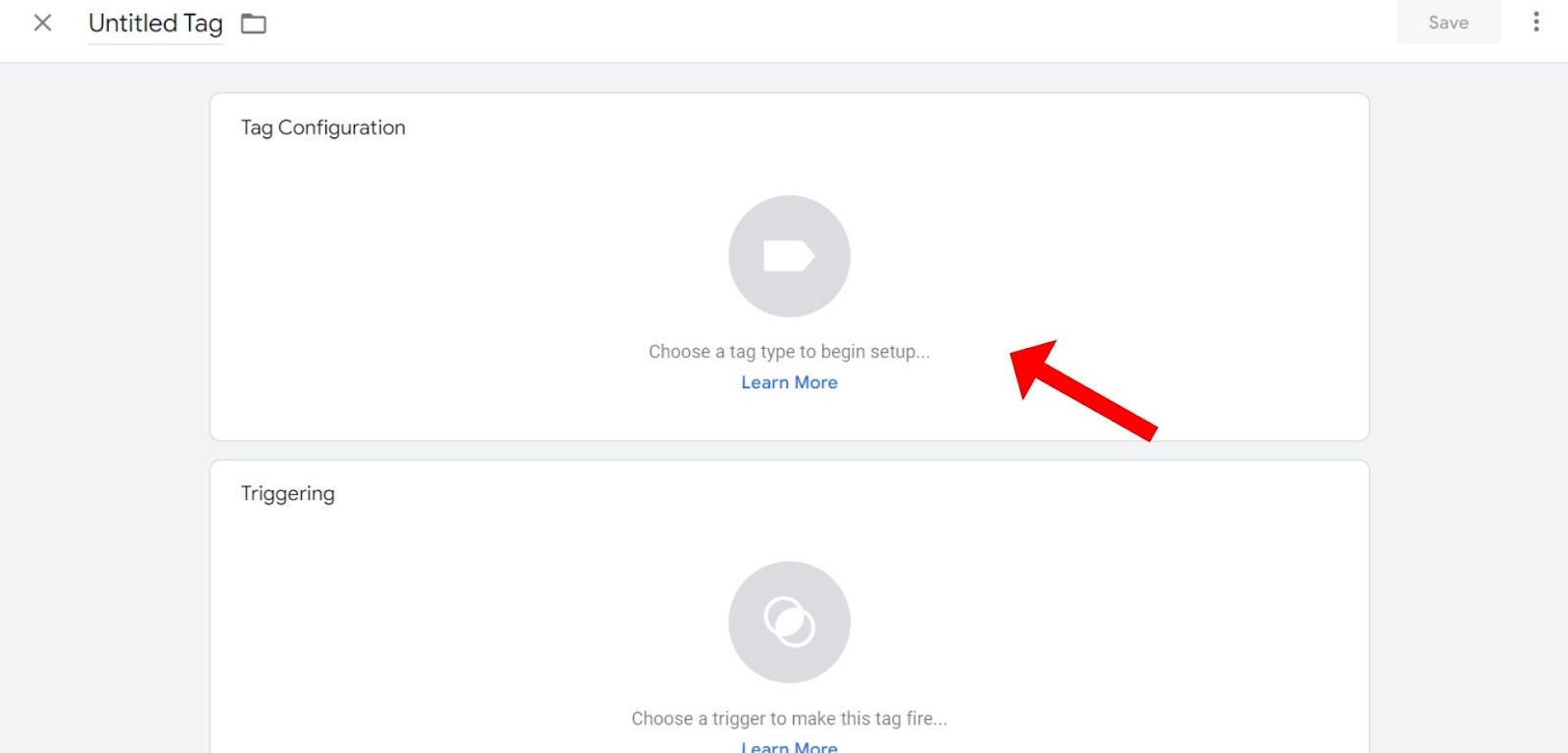
- Now selected in HTML type tag
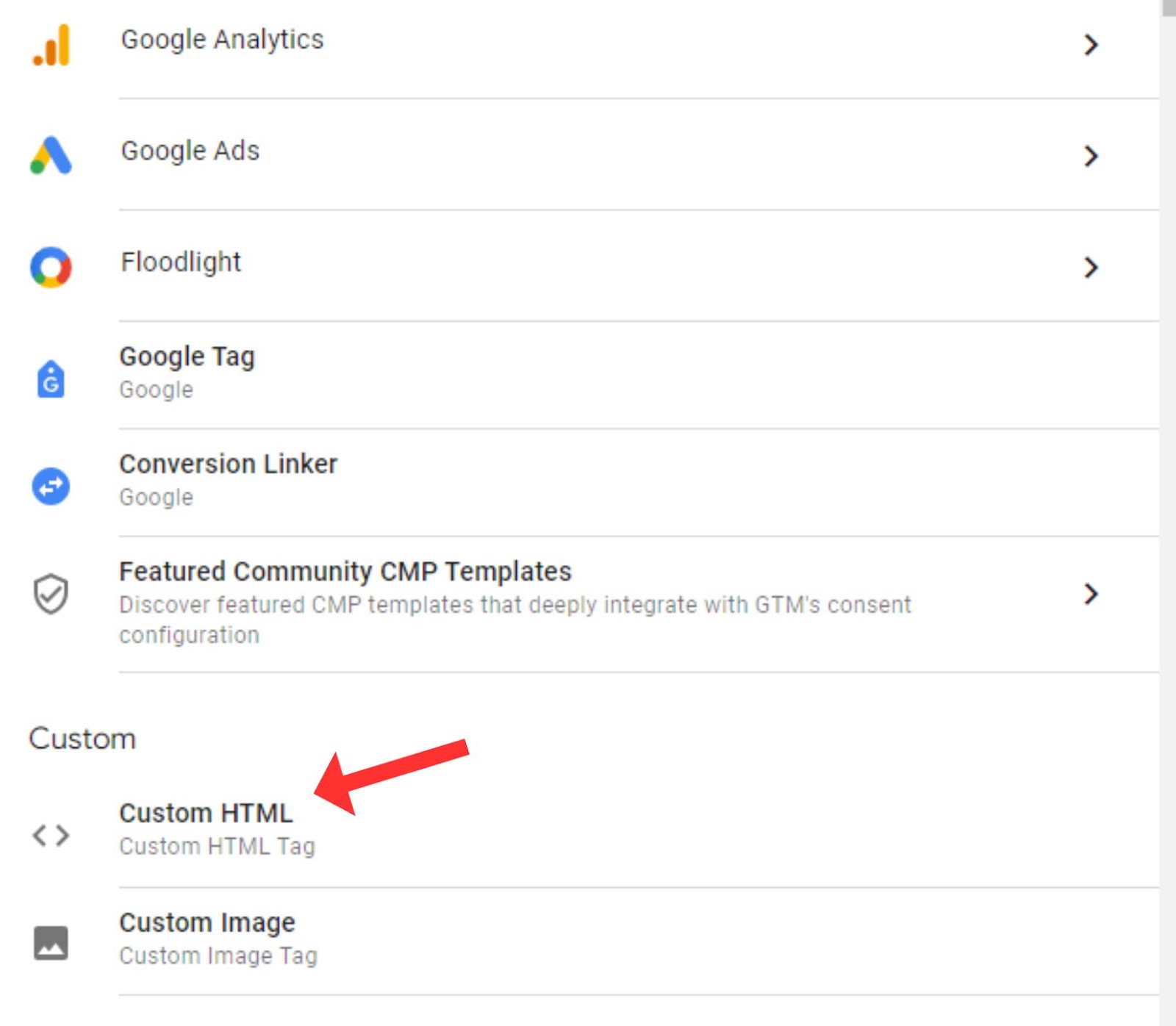
- We will go to the Facebook ad manager and go to the event manager.
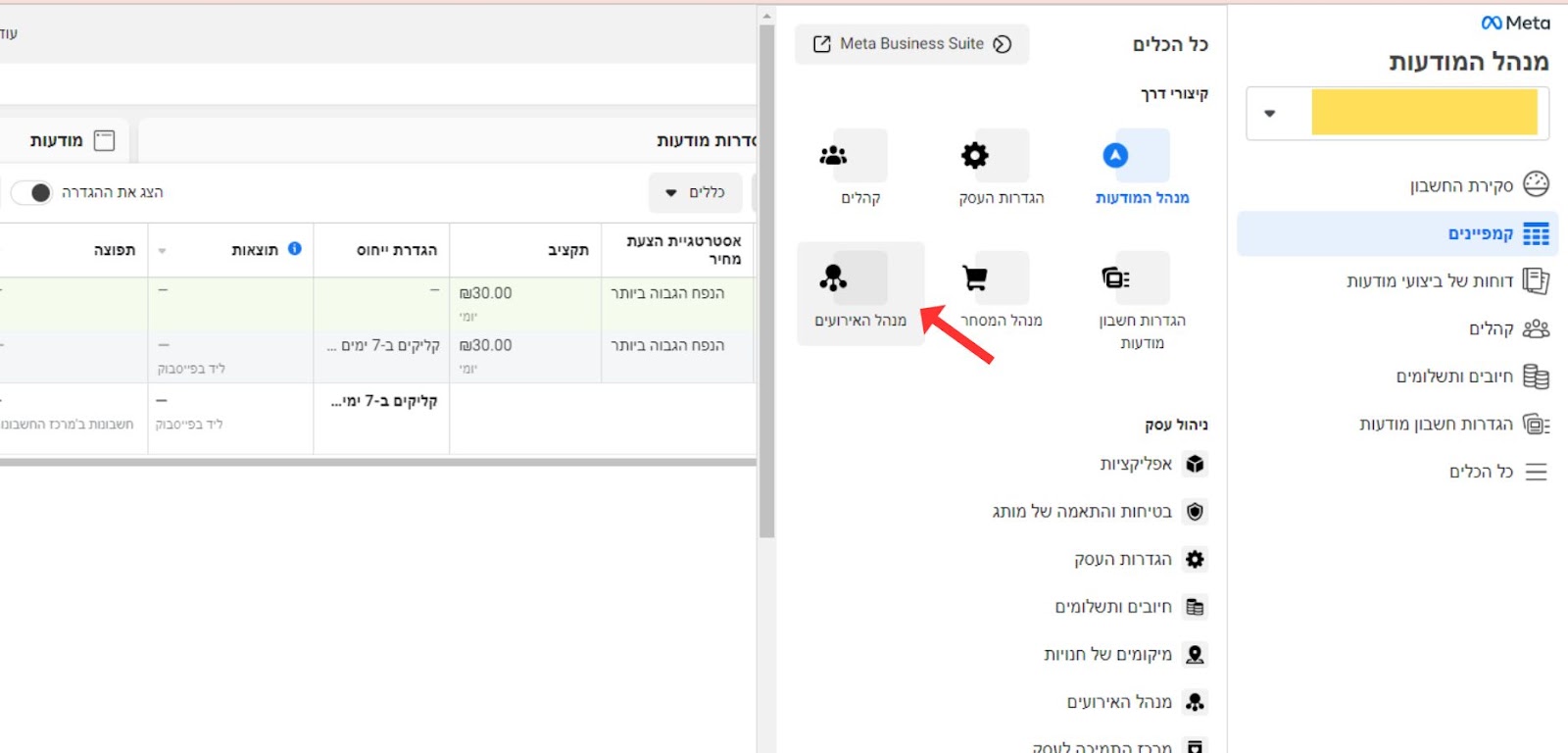
- Selected in connection to a new data source
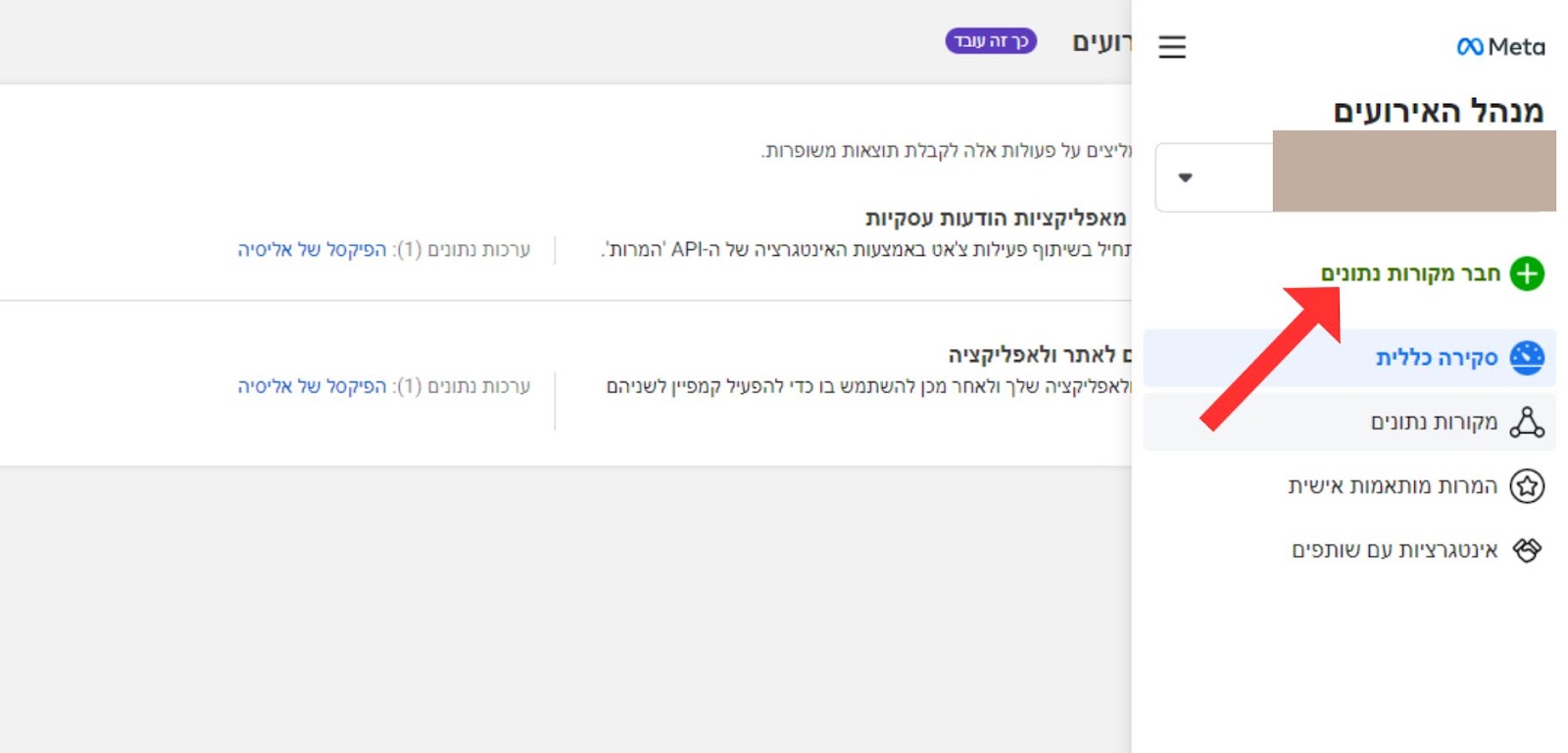
- 6. Selected in a website connection.
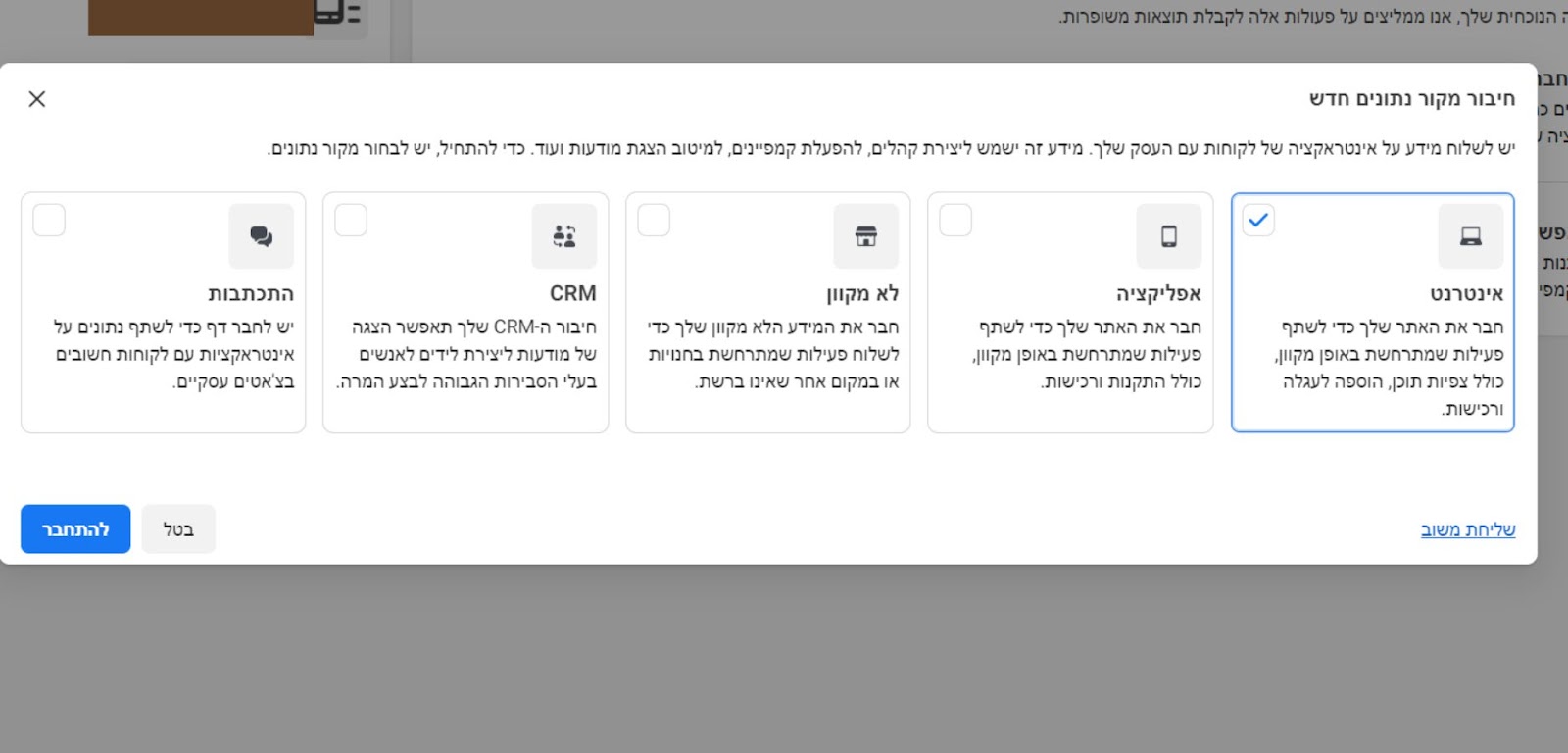
- 7th. We will name our data source.
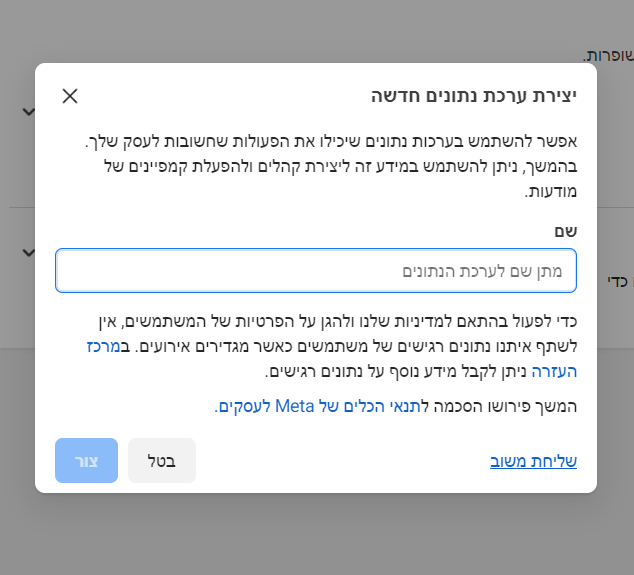
- 8. We'll add our URL.
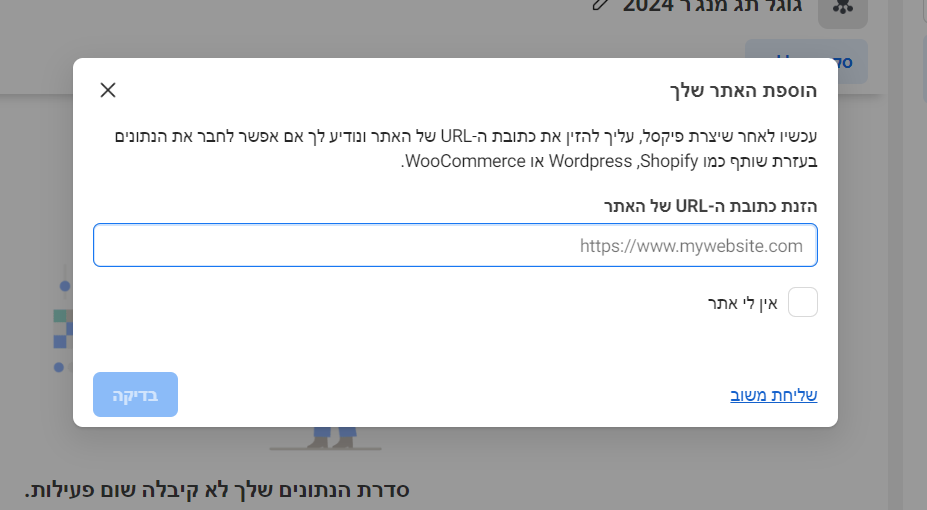
- 9. Selected in the do-it-yourself option.
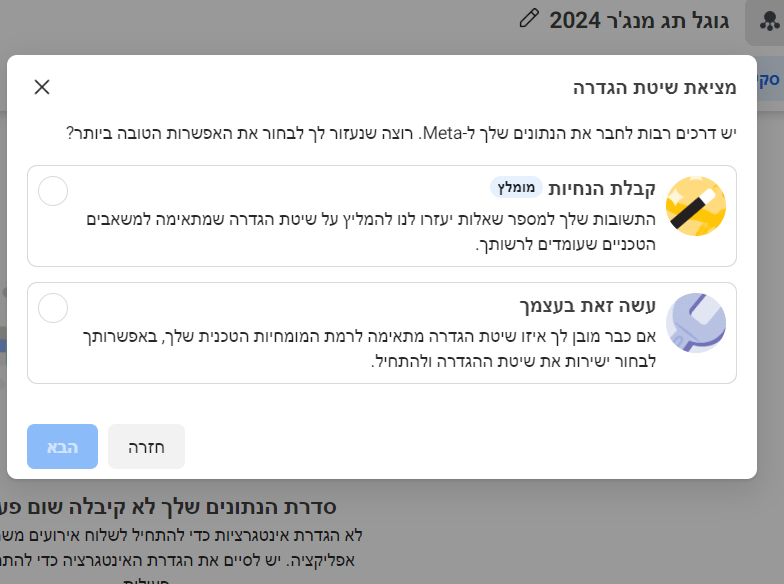
- 10. SELECTED IN META PIXEL ONLY.
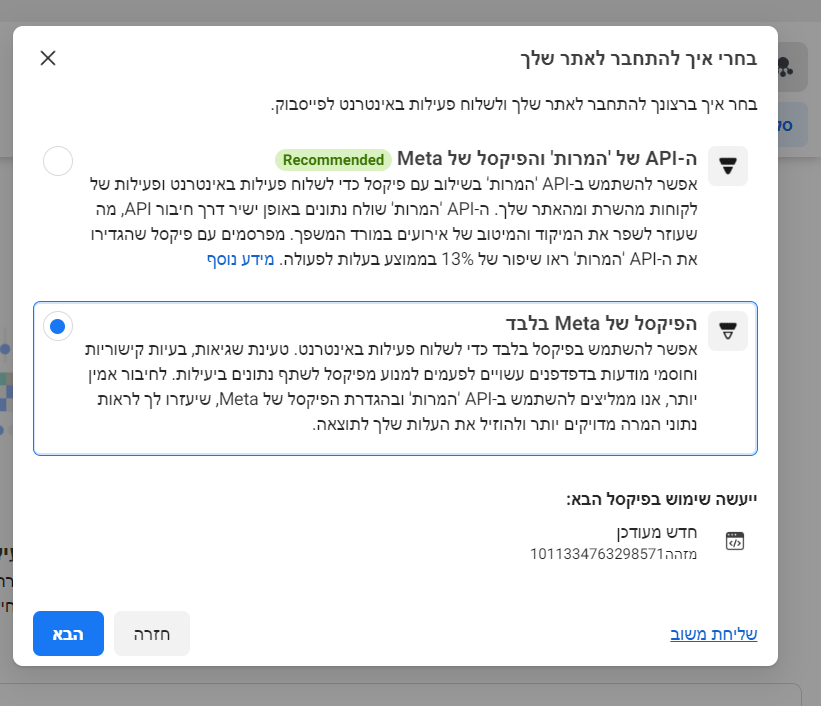
- 11. Install manually.
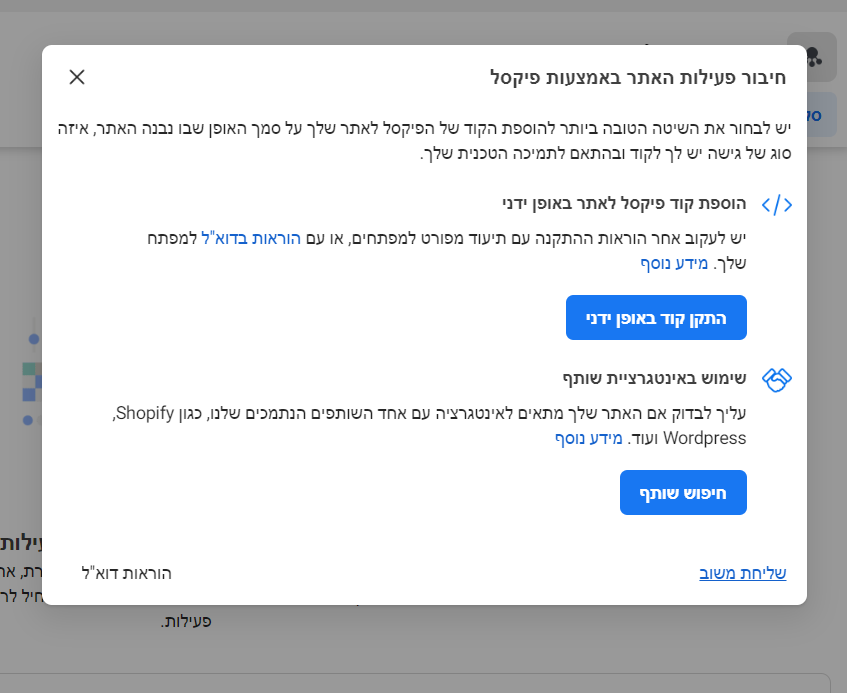
- 12. Here we get the pixel code that we must embed in the new HTML tag that we have created. We'll copy the code and go back to the Manager tag.
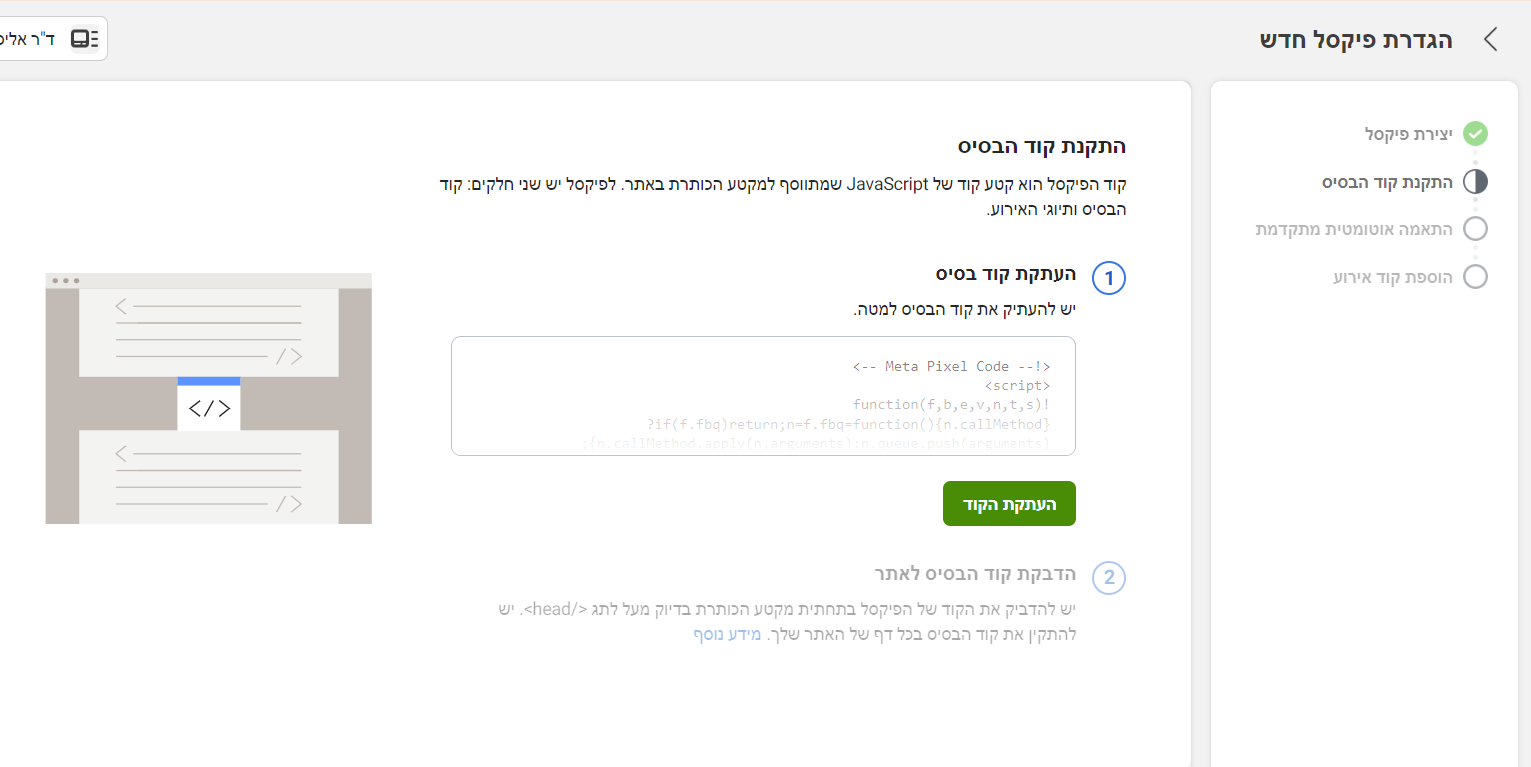
- I'm 13. We paste the code.
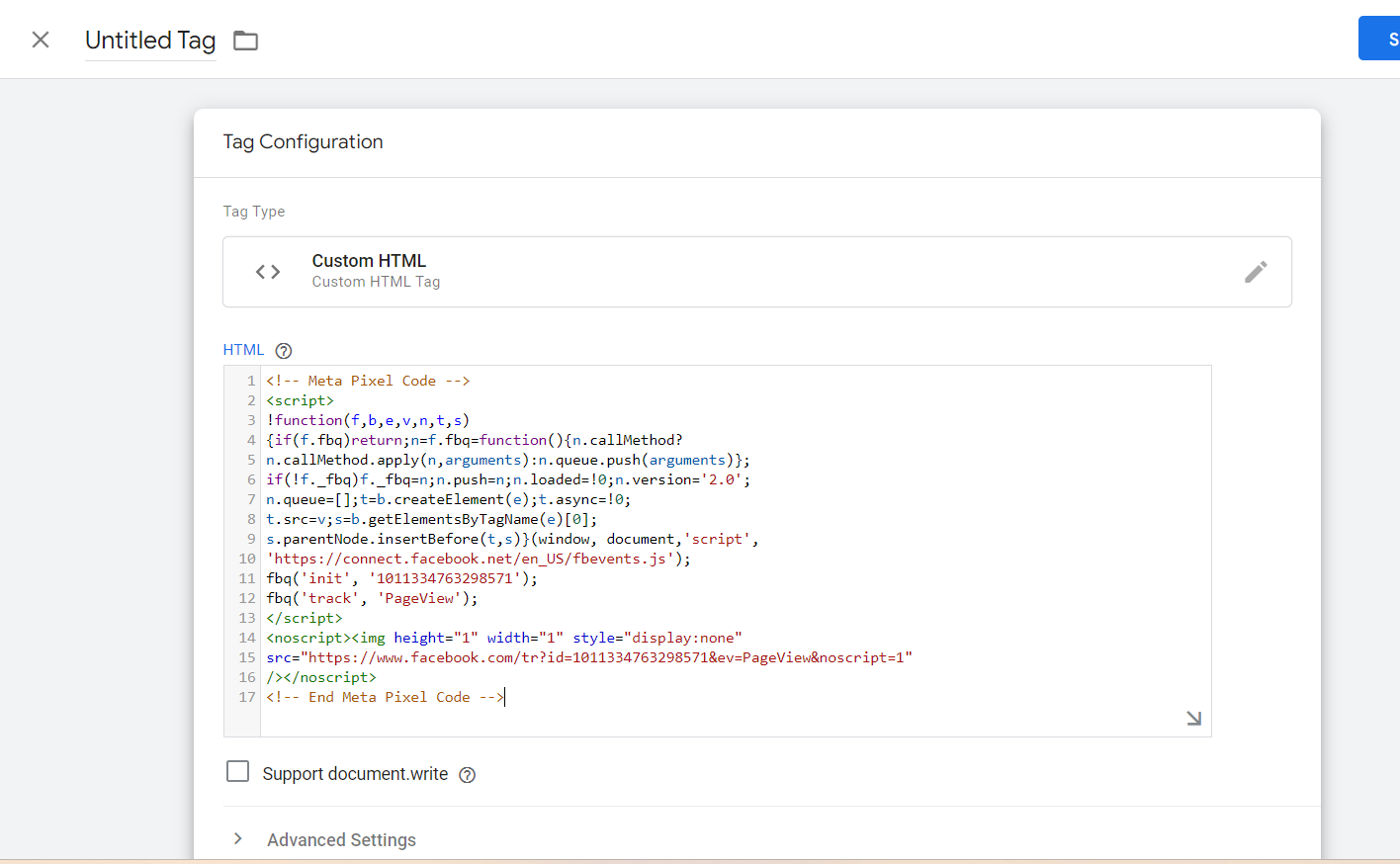
- He's 14. A trigger for applying the tag on all pages is selected.
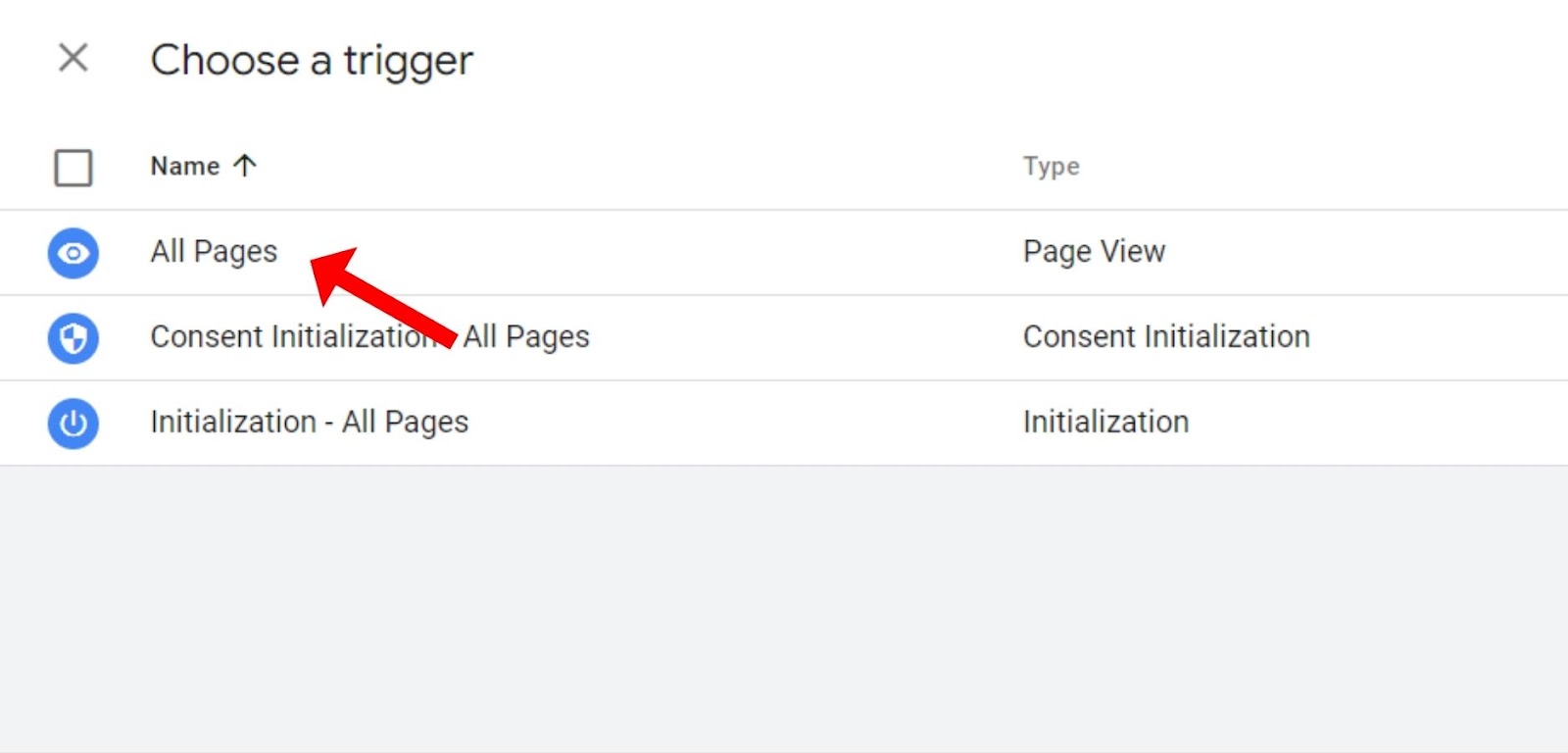
- I'm 15. We'll name the tag and we'll save.
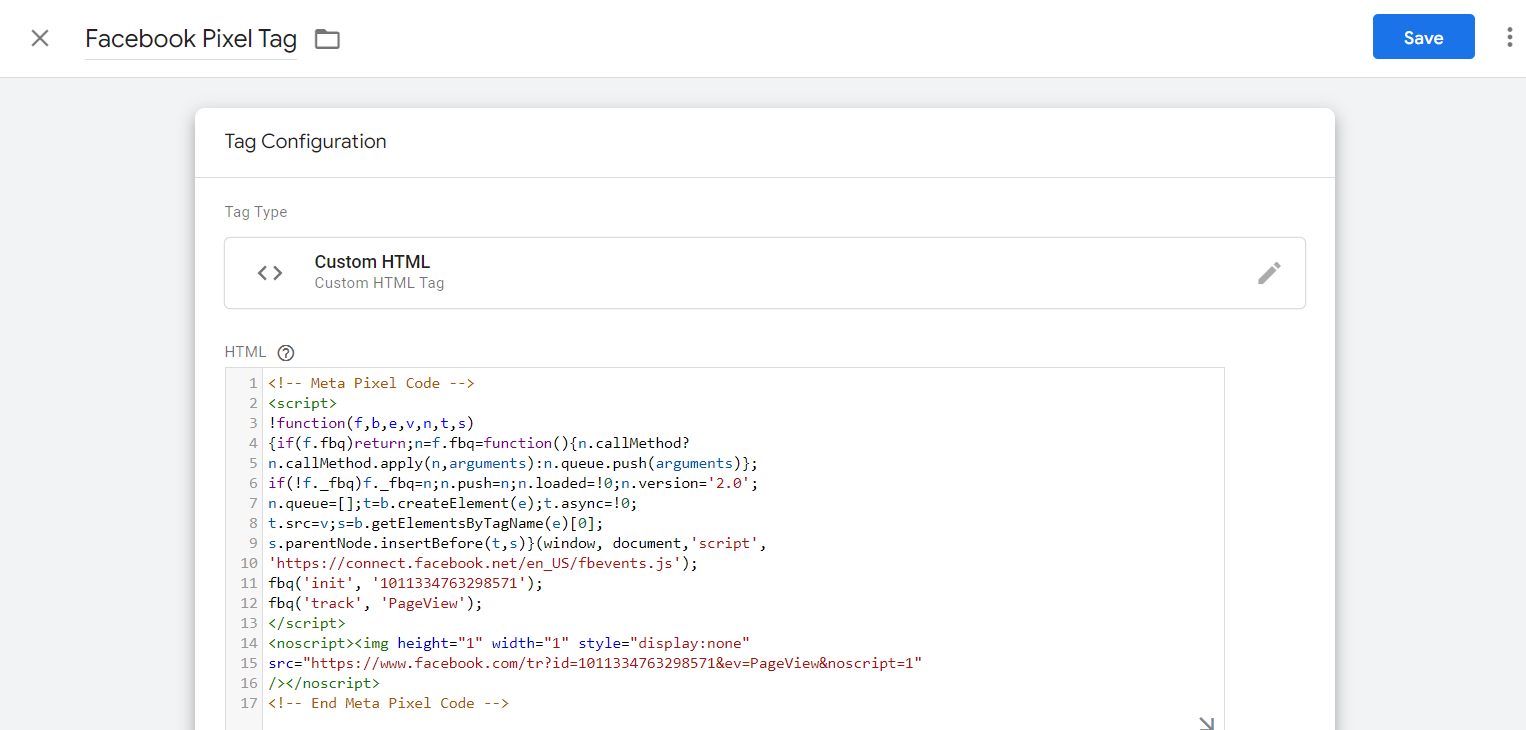
I'm 16. Once we have created the tag and saved it, we will return to the main page and click on “Submit”. Once we have clicked on the button a new window will open for us of publishing the changes. We will make sure that we select the option as in the image and click on “Publish”.
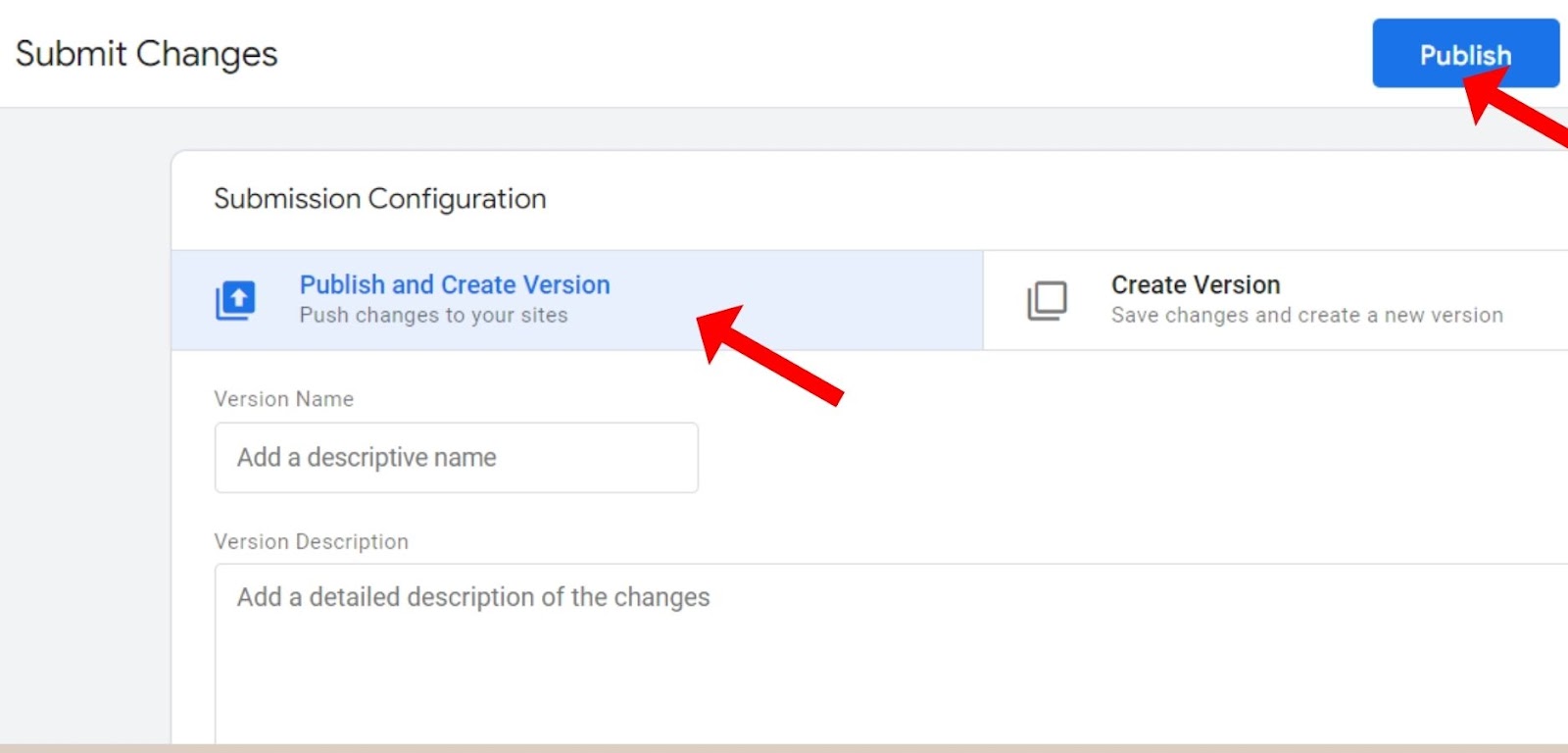
He's 17. We will return to Facebook, we will select below to reach the next page and we are done.
concluding
Google Tag Manager is an amazing tool for marketers, campaign managers and website owners. It can help us more accurately track our conversions and different ivants and allows us to track different actions on the site we want.
By closely tracking a range of actions we can improve, streamline and target our marketing.




